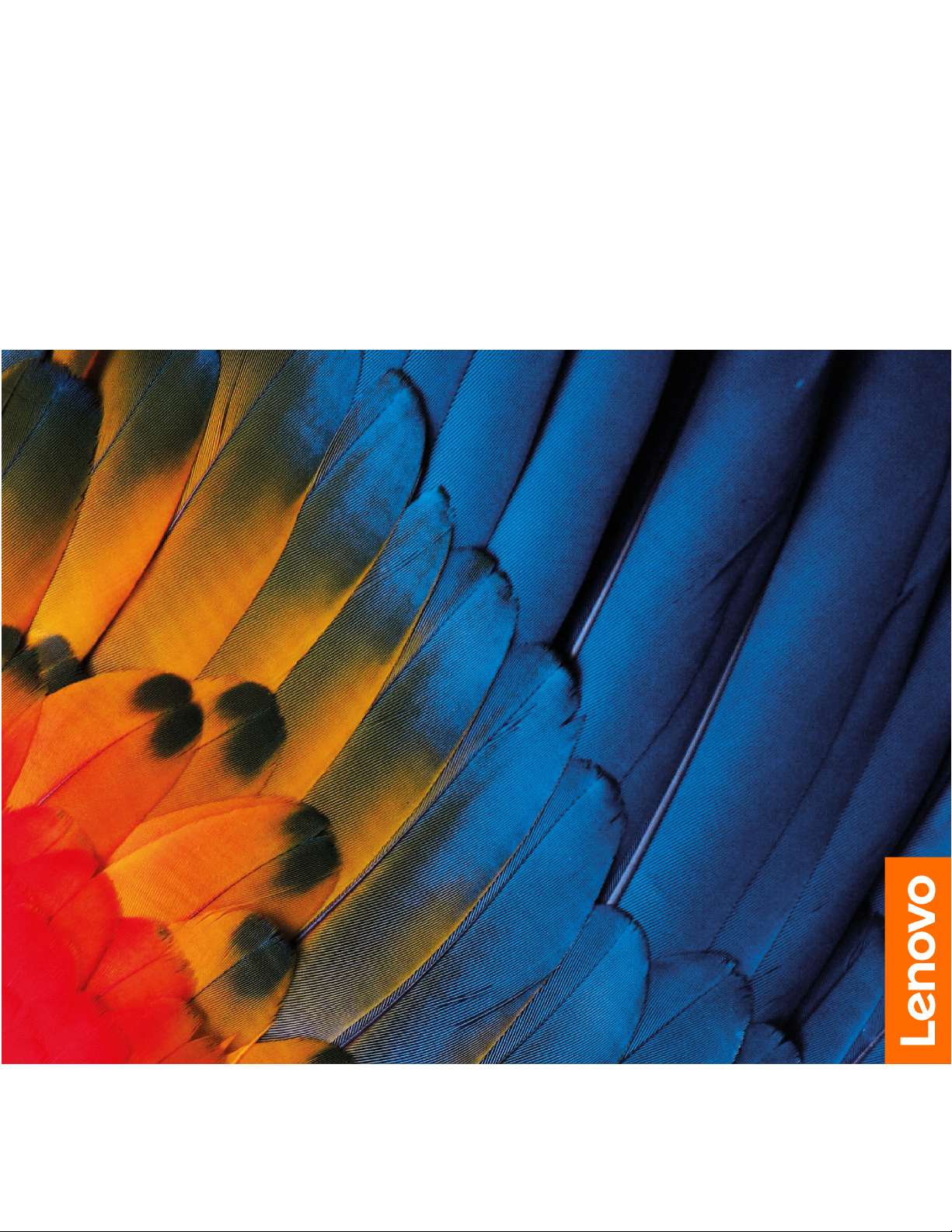
Podręcznik użytkownika urządzenia
Lenovo 10e Chromebook Tablet
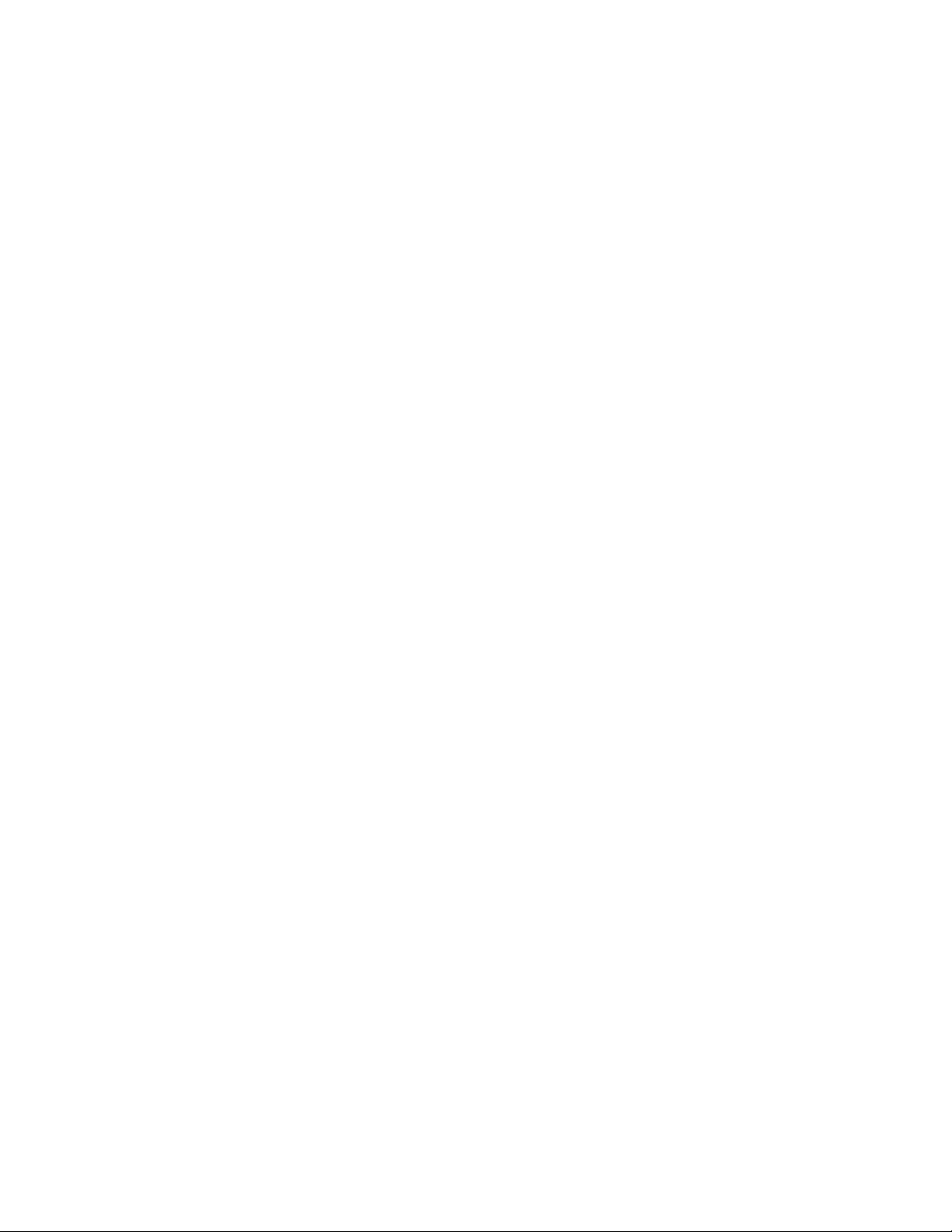
Przeczytaj, zanim zaczniesz
Przed użyciem tej dokumentacji oraz produktu, którego dotyczy, należy przeczytać i zrozumieć
następujące informacje:
• Dodatek A „Ważne informacje dotyczące bezpieczeństwa” na stronie 19
• Podręcznik na temat bezpieczeństwa i gwarancji
• Podręcznik konfiguracji
Wydanie pierwsze (Luty 2020)
© Copyright Lenovo 2020.
KLAUZULA OGRANICZONYCH PRAW: Jeżeli dane lub oprogramowanie komputerowe dostarczane są zgodnie z
umową General Services Administration (GSA), ich użytkowanie, reprodukcja lub ujawnianie podlega
ograniczeniom określonym w umowie nr GS-35F-05925.
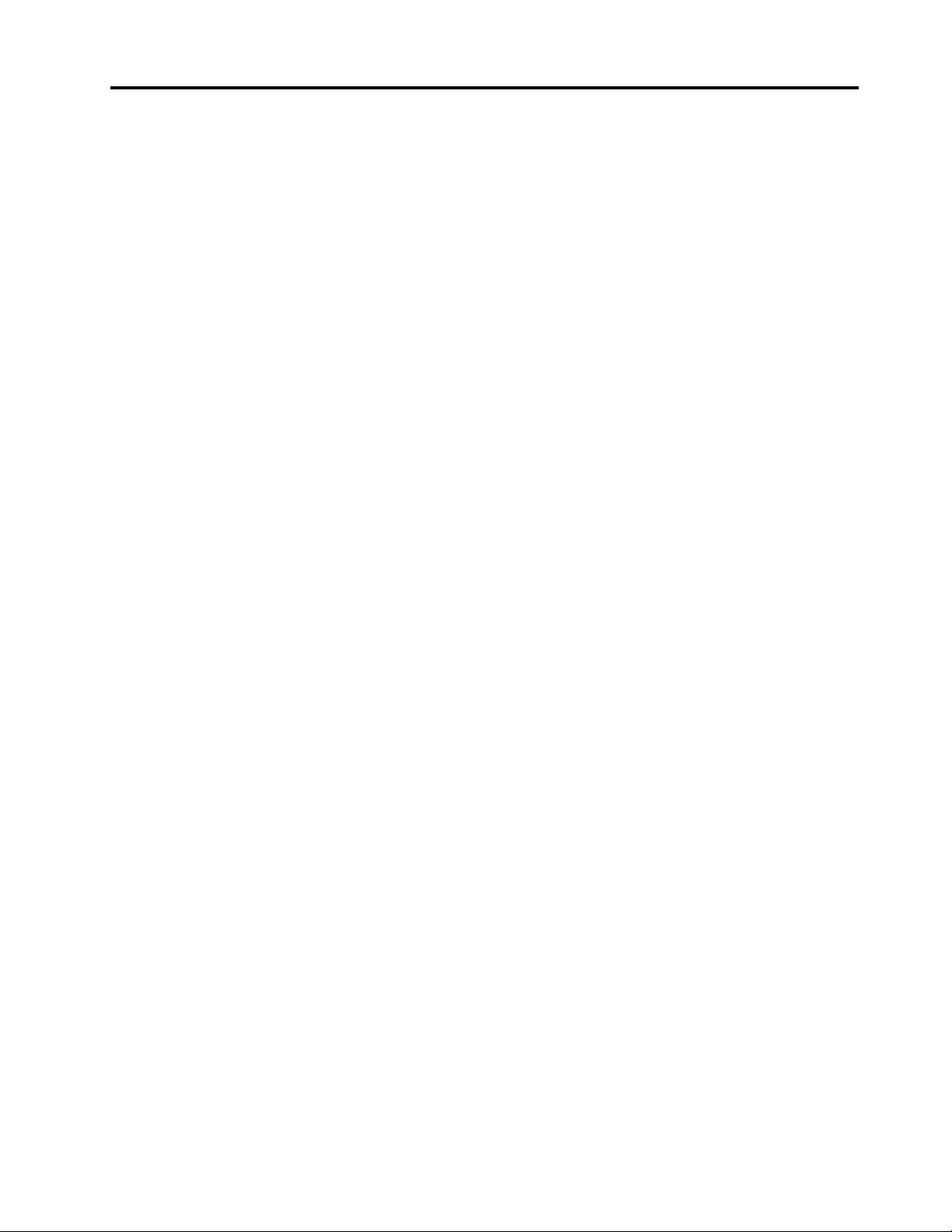
Spis treści
Informacje o dokumentacji . . . . . . . . . . . ii
Rozdział 1. Poznanie
Chromebooka . . . . . . . . . . . . . . 1
Złącza i wskaźniki . . . . . . . . . . . . . . 1
Funkcje i specyfikacje . . . . . . . . . . . . . 3
Oświadczenie o szybkości przesyłania
danych za pomocą USB . . . . . . . . . . 3
Rozdział 2. Poznaj swojego
Chromebooka . . . . . . . . . . . . . . 5
Ładowanie Chromebooka . . . . . . . . . . . 5
Nawigowanie w interfejsie użytkownika . . . . . . 6
Łączenie z sieciami Wi-Fi . . . . . . . . . . . 6
Łączenie z urządzeniem Bluetooth. . . . . . . . 6
Zmiana języka wyświetlania. . . . . . . . . . . 7
Zmiana metody wprowadzania . . . . . . . . . 7
Używanie Chromebooka . . . . . . . . . . . . 7
Używanie ekranu wielodotykowego . . . . . . 7
Lenovo 10e Chromebook Tablet Keyboard
Folio . . . . . . . . . . . . . . . . . . 9
Używanie multimediów. . . . . . . . . . . . 13
Używanie dźwięku. . . . . . . . . . . . 13
Podłączanie wyświetlacza zewnętrznego . . 13
Ustawianie planu zasilania . . . . . . . . . . 14
Wyłączanie Chromebooka . . . . . . . . . . 14
Rozdział 3. Pomoc i obsługa
techniczna . . . . . . . . . . . . . . . 15
Informacje o częściach wymienianych przez
klienta (CRU). . . . . . . . . . . . . . . . 15
Kontakt telefoniczny z firmą Lenovo . . . . . . 15
Zanim się skontaktujesz z firmą Lenovo . . 15
Centrum wsparcia dla klientów Lenovo . . . 16
Uzyskanie pomocy od Google . . . . . . . . 17
Dodatek A. Ważne informacje
dotyczące bezpieczeństwa . . . . . . 19
Dodatek B. Informacje o
ułatwieniach dostępu i ergonomii . . 33
Dodatek C. Informacje o
zgodności z przepisami. . . . . . . . 35
Dodatek D. Uwagi i znaki
towarowe . . . . . . . . . . . . . . . 49
© Copyright Lenovo 2020 i
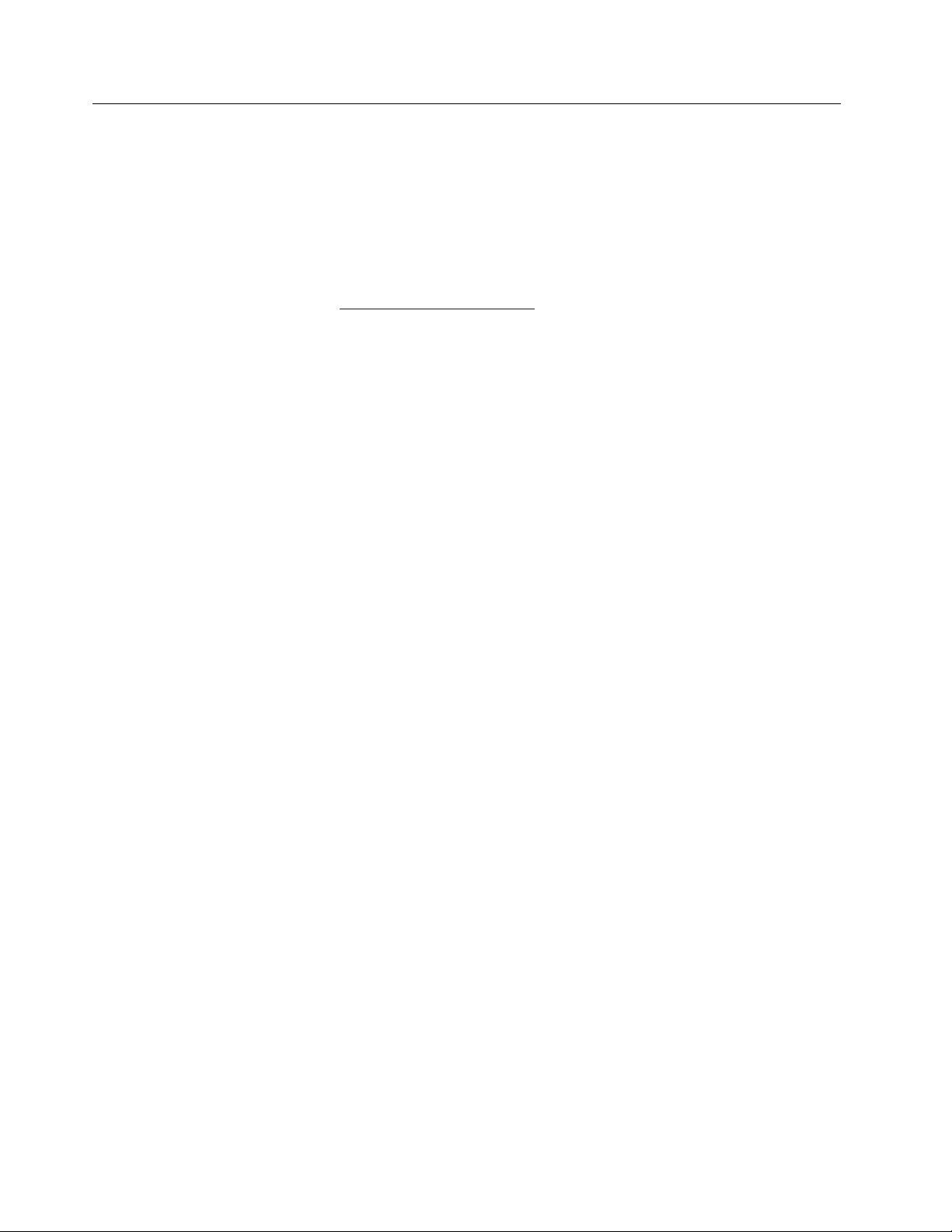
Informacje o dokumentacji
• Ilustracje w tym dokumencie mogą różnić się od produktu.
• Zależnie od modelu niektóre dodatkowe akcesoria, funkcje i programy mogą być niedostępne w
Chromebooku
• W zależności od wersji systemu operacyjnego niektóre instrukcje interfejsu użytkownika mogą nie
mieć zastosowania do Chromebooka.
• Zawartość dokumentacji może ulec zmianie bez powiadomienia. Lenovo stale ulepsza
dokumentację Chromebooka, w tym również ten podręcznik użytkownika. Aby pobrać najnowszą
dokumentację, odwiedź stronę
™
.
https://pcsupport.lenovo.com.
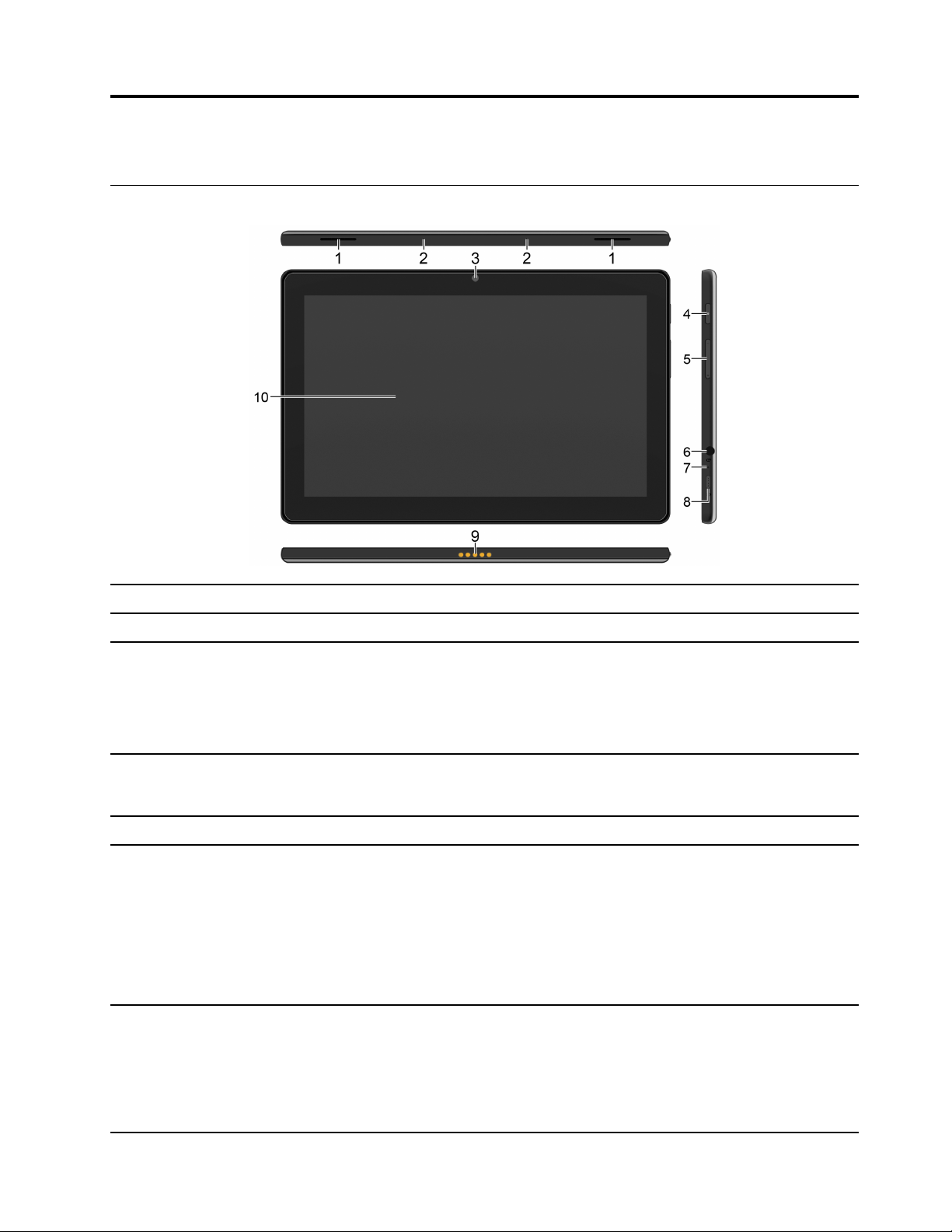
Rozdział 1. Poznanie Chromebooka
Złącza i wskaźniki
1. Głośniki
2. Mikrofony Służą do odbierania lub nagrywania dźwięku.
3. Przednia kamera
4. Przycisk zasilania
5. Przycisk głośności Zmniejszanie/zwiększanie głośności.
6. Złącze audio
Generują dźwięk o wysokiej jakości.
Rób zdjęcia i nagrywaj filmy, dotykając pozycji Kamera w App Launcher.
Gdy kamera jest aktywna, znajdujący się przy niej wskaźnik jest włączony.
Jeśli używasz innych aplikacji do robienia zdjęć, nagrywania wideo,
rozmawiania i wideokonferencji, kamera włącza się automatycznie wraz z
aplikacjami wymagającymi dostępu do kamery.
Naciśnij przycisk zasilania, aby włączyć Chromebooka. Za pomocą przycisku
zasilania można również przełączyć Chromebooka w tryb uśpienia lub
wznowić jego działanie.
• Aby słyszeć dźwięk z Chromebooka, podłącz słuchawki z 4-biegunową
wtyczką 3,5 mm (0,14") do złącza audio.
• Aby słyszeć dźwięk z Chromebooka lub rozmawiać z innymi, podłącz
słuchawki lub zestaw słuchawkowy z 4-biegunową wtyczką 3,5 mm
(0,14") do złącza audio.
Informacja: Złącze audio nie obsługuje samodzielnych mikrofonów
zewnętrznych.
Ten wskaźnik pokazuje, czy zasilacz jest podłączony do Chromebooka oraz
stan zasilania z akumulatora Chromebooka.
7. Wskaźnik stanu zasilania
© Copyright Lenovo 2020 1
• Podłączanie do źródła zasilania prądem przemiennym:
- Zielony (poziom naładowania akumulatora przekracza 97%)
- Bursztynowy (poziom naładowania akumulatora pomiędzy 5% i 97%)
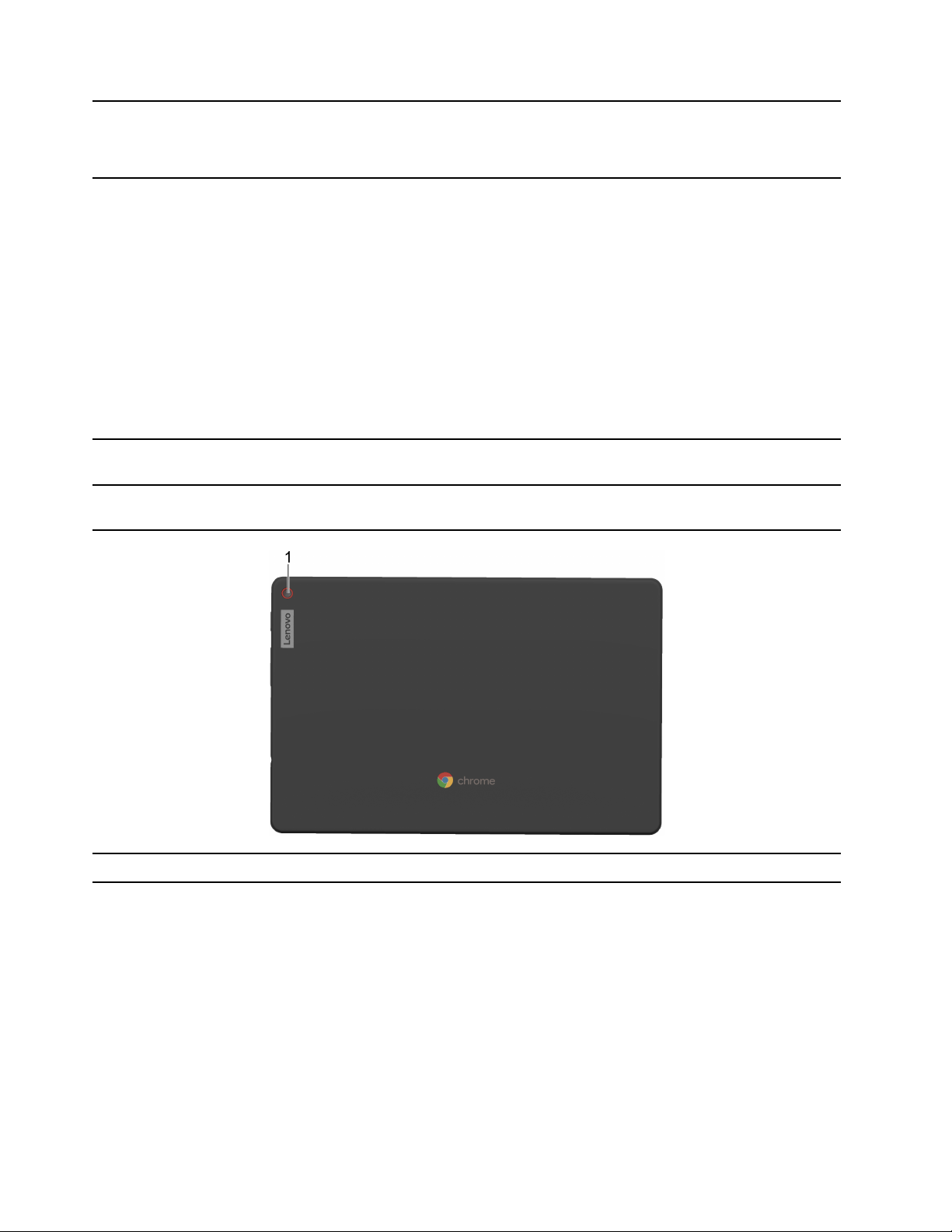
8. Złącze zasilania / złącze
™
USB-C
- Czerwony (poziom naładowania akumulatora mniejszy niż 5%)
• Brak podłączania do źródła zasilania prądem przemiennym:
- Wyłącz
• Ładowanie Chromebooka.
• Urządzenia USB-C są ładowane prądem o napięciu 5 V i mocy 2 A.
• Dane są przesyłane z szybkością USB 2.0, która wynosi do 480 Mb/s.
• Podłączanie wyświetlacza zewnętrznego:
- USB-C do VGA: 1440 × 900 pikseli, 60 Hz
- USB-C do DP: 1440 × 900 pikseli, 60 Hz
• Podłącz akcesoria do złącza USB-C, aby rozszerzyć funkcjonalność
Chromebooka. Aby zakupić akcesoria w standardzie USB-C, przejdź na
stronę https://www.lenovo.com/accessories.
Informacja: Gdy poziom naładowania akumulatora spadnie poniżej 10%,
podłączone akcesoria w standardzie USB-C mogą nie działać poprawnie.
9. Złącze pogo
10. Ekran obsługujący
wielodotyk
Umożliwia podłączenie do produktu Lenovo 10e Chromebook Tablet
Keyboard Folio.
Włączanie prostych gestów dotykowych, aby komunikować się z
Chromebookiem. Zobacz „Używanie ekranu wielodotykowego” na stronie 7.
1. Tylna kamera Służy do robienia zdjęć i nagrywania filmów.
2 Podręcznik użytkownika urządzenia Lenovo 10e Chromebook Tablet
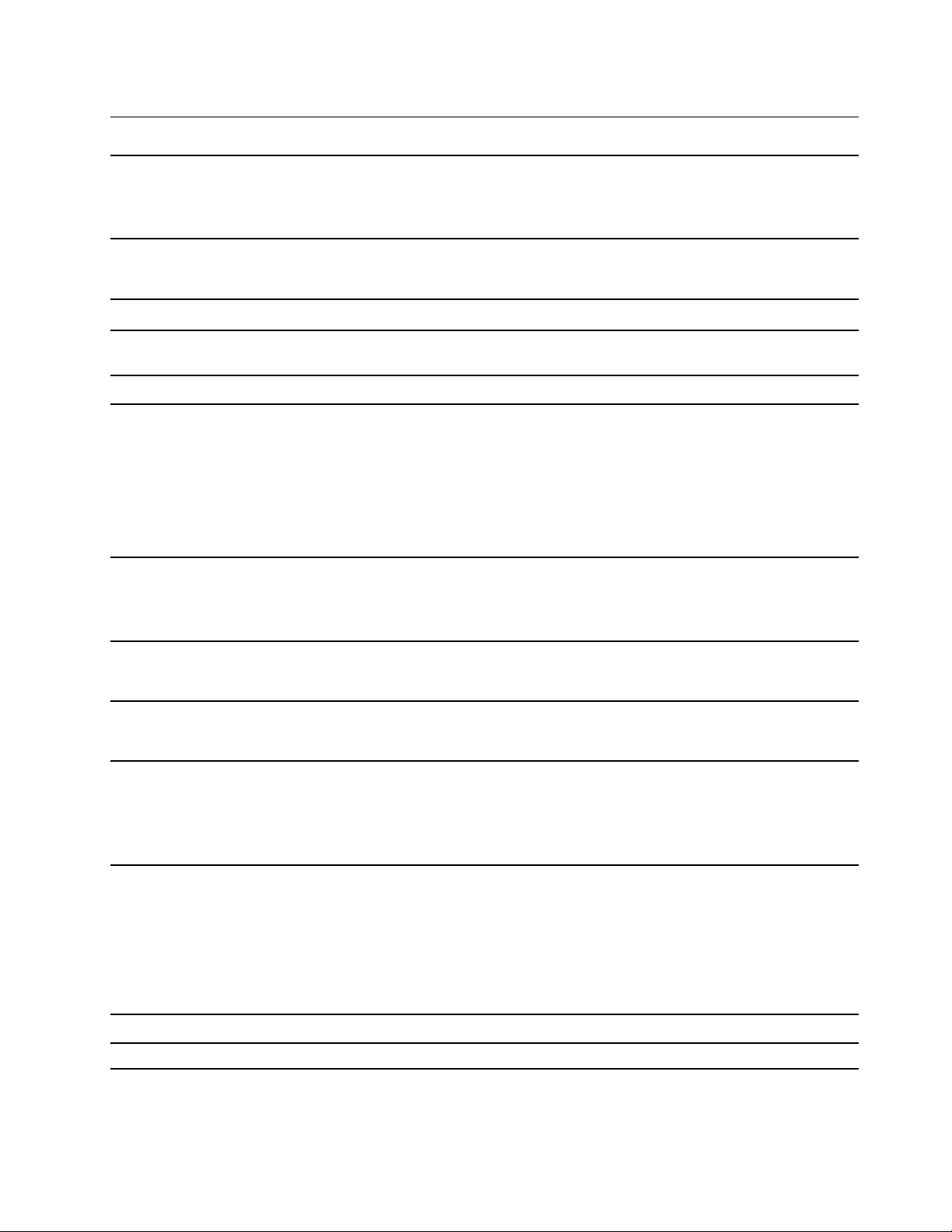
Funkcje i specyfikacje
Wymiary
• Długość: 249,5 mm (9,82")
• Szerokość: 163,6 mm (6.44")
• Grubość: 9,45 mm (0,37")
Maksymalna emisja ciepła (w
zależności od modelu)
Źródło zasilania (zasilacz)
Pamięć
Urządzenie pamięci masowej Embedded MultiMediaCard (eMMC)
Wyświetlacz
Złącza i gniazda
Opcje zabezpieczeń
• 10 W (34.12 BTU/h)
• 45 W (154 BTU/h)
Zakres napięcia wejściowego: 100–240 V, 50–60 Hz
Wbudowana niskonapięciowa pamięć o podwójnym transferze danych
(LPDDR) 4 eXtra
• Przycisk regulacji jasności
• Kolorowy monitor wykorzystujący technologię In-Plane Switching (IPS)
• Rozmiar ekranu: 256,54 mm (10,1")
• Rozdzielczość ekranu: 1920 x 1200 pikseli
• Technologia wielodotyku
• Zintegrowana karta graficzna
• Złącze audio
• Złącze pogo
• Złącze zasilania / złącze USB-C
• Hasło
• Google H1 (Trusted Platform Module)
Opcje łączności
bezprzewodowej
Inne
• Bluetooth
• Bezprzewodowa LAN
• Przednia kamera
• Tylna kamera
• Mikrofony
• Głośniki
Oświadczenie o szybkości przesyłania danych za pomocą USB
W zależności od wielu czynników, takich jak możliwości przetwarzania hosta i urządzeń peryferyjnych,
atrybutów plików i innych czynników związanych z konfiguracją systemu i środowisk operacyjnych,
faktyczna szybkość transmisji danych za pomocą różnych złącz USB w tym urządzeniu może się
różnić i być wolniejsza niż przedstawiona poniżej szybkość transmisji danych dla każdego urządzenia.
Urządzenie USB Szybkość transmisji danych (Mb/s)
2.0 480
Rozdział 1. Poznanie Chromebooka 3

4 Podręcznik użytkownika urządzenia Lenovo 10e Chromebook Tablet

Rozdział 2. Poznaj swojego Chromebooka
Ładowanie Chromebooka
ZAGROŻENIE:
Wszystkie wtyczki muszą być solidnie i bezpiecznie umieszczone w gniazdach.
Modele wyposażone w zasilacz 10 W:
Modele wyposażone w zasilacz 45 W:
© Copyright Lenovo 2020 5
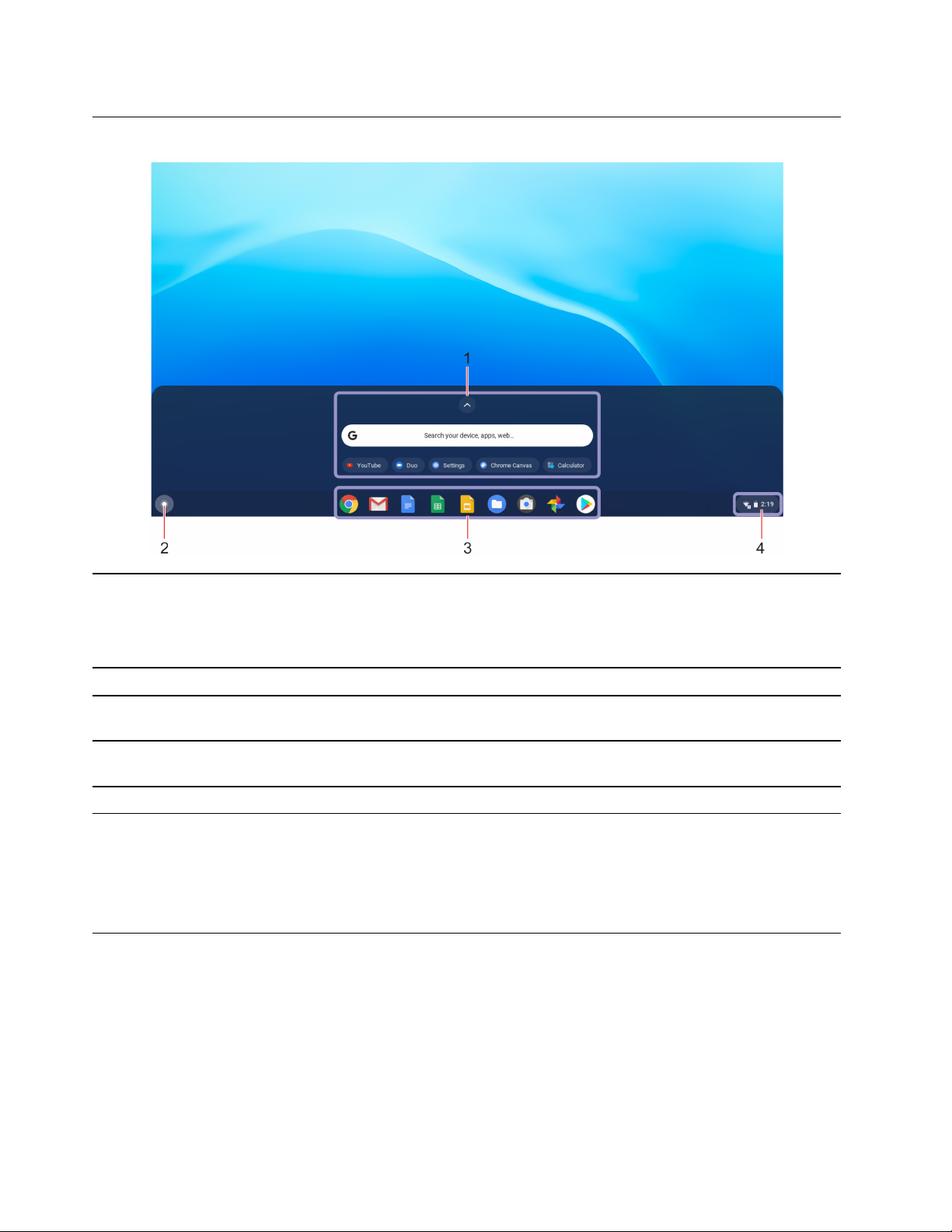
Nawigowanie w interfejsie użytkownika
• Wpisz nazwę urządzenia, aplikacji lub strony internetowej w polu
1. Pole wyszukiwania i App
Launcher
2. Przycisk uruchamiania Otwórz pole wyszukiwania i App Launcher.
3. Półka
4. Pasek zadań
wyszukiwania.
• Dotknij dowolnej aplikacji widocznej w App Launcher, aby szybko
uruchomić aplikację.
Przypnij często używane aplikacje lub często odwiedzane strony internetowe
na półce, aby mieć do nich łatwy dostęp.
Zarządzanie połączeniem sieciowym, aktualizacjami i ustawieniami. Domyślnie
wyświetla się stan połączenia z siecią, stan akumulatora i godzina.
Łączenie z sieciami Wi-Fi
1. Dotknij ikony sieci na pasku zadań. Zostanie wyświetlona lista dostępnych sieci
bezprzewodowych.
2. Wybierz sieć dostępną dla połączenia. Podaj wymagane informacje.
Łączenie z urządzeniem Bluetooth
Do Chromebooka można podłączyć wszystkie typy urządzeń Bluetooth, takie jak klawiatura, mysz,
smartfon czy głośniki. Aby upewnić się, że połączenie udało się, umieść urządzenia w odległości
maksymalnie 10 metrów od Chromebooka.
1. Dotknij ikony Bluetooth na pasku zadań. Zostanie wyświetlona lista dostępnych urządzeń
Bluetooth.
2. Wybierz urządzenie Bluetooth i postępuj zgodnie z instrukcjami wyświetlanymi na ekranie.
6
Podręcznik użytkownika urządzenia Lenovo 10e Chromebook Tablet
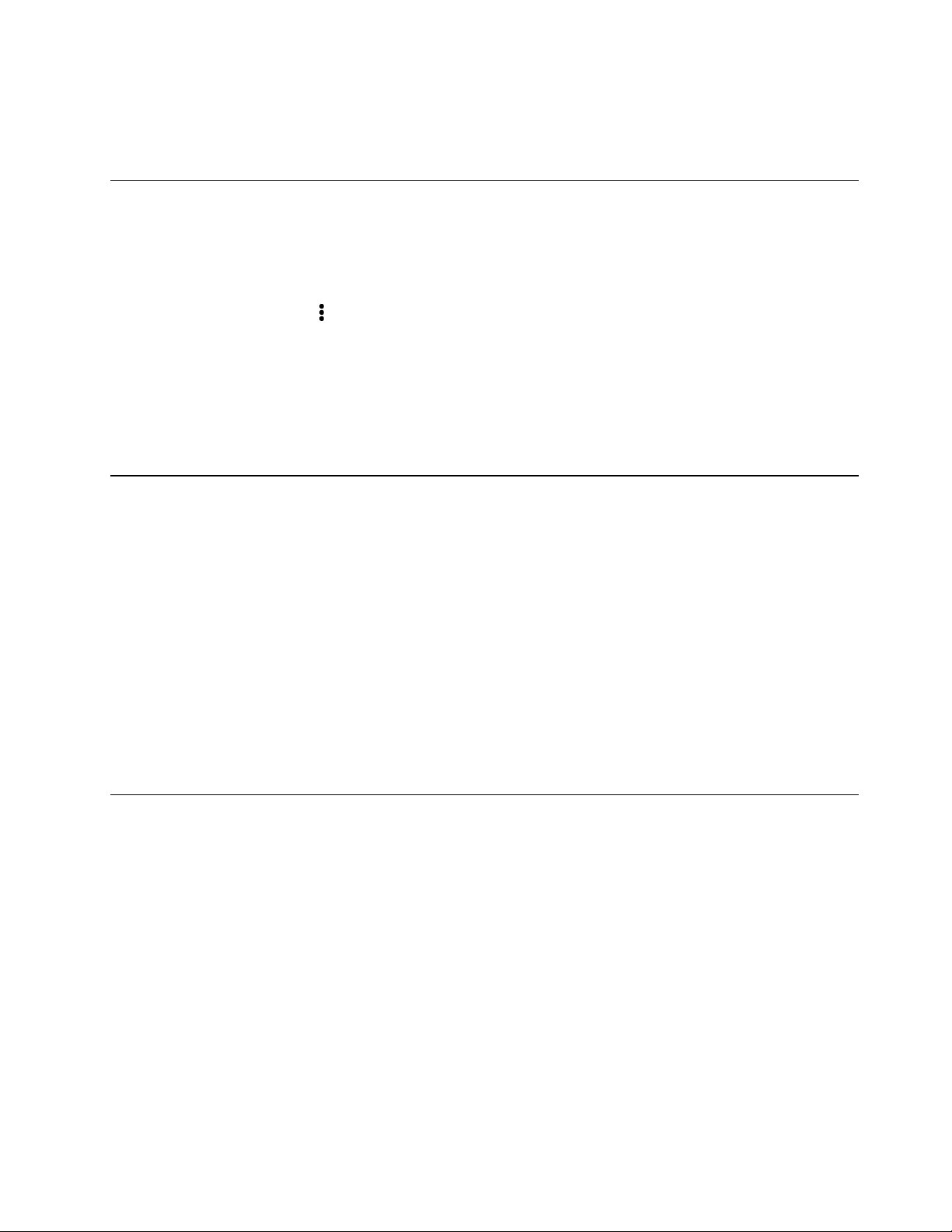
Urządzenie Bluetooth i Chromebook automatycznie połączą się następnym razem, gdy będą w swoim
zasięgu i będą miały włączoną funkcję Bluetooth. Funkcji Bluetooth można używać do przesyłania
danych lub zdalnego sterowania i komunikacji.
Zmiana języka wyświetlania
Przy pierwszym uruchomieniu Chromebooka wyświetla się monit o wybranie języka wyświetlania.
Ustawienie to można zmienić, jeśli trzeba użyć innego języka.
1. Dotknij ikony ustawienia na pasku zadań, a następnie wybierz kolejno Zaawansowane ➙ Język
i wprowadzanie.
2. W części Języki dotknij
dotknij opcji Przenieś na początek.
Uwagi:
• Jeśli na liście nie ma języka, którego chcesz użyć, dotknij opcji Dodaj języki.
• Aby zmiany zostały wprowadzone, musisz się wylogować i zalogować.
• Każdy zalogowany użytkownik może ustawić własny język wyświetlania.
, która znajduje się obok języka, którego chcesz użyć, a następnie
Zmiana metody wprowadzania
Konieczne może być dodanie metody wprowadzania tekstu w określonym języku i przełączanie
między metodami wprowadzania.
Dodawanie metody wprowadzania
1. Dotknij ikony ustawienia na pasku zadań, a następnie wybierz kolejno Zaawansowane ➙ Język
i wprowadzanie.
2. W części Metoda wprowadzania dotknij opcji Zarządzaj metodami wprowadzania, a następnie
wybierz preferowane metody wprowadzania.
Przełączanie pomiędzy metodami wprowadzania
1. Dotknij ikony ustawienia na pasku zadań, a następnie wybierz kolejno Zaawansowane ➙ Język
i wprowadzanie.
2. W części Metoda wprowadzania dotknij nazwy metody wprowadzania, aby ją włączyć.
Używanie Chromebooka
W tej sekcji przedstawiono różne sposoby korzystania z Chromebooka.
Używanie ekranu wielodotykowego
Ekran Twojego Chromebooka obsługuje funkcję wielodotyku — możesz nawigować po ekranie za
pomocą prostych gestów dotykowych.
Informacja: W zależności od używanej aplikacji, niektóre gesty mogą być niedostępne.
Rozdział 2. Poznaj swojego Chromebooka 7
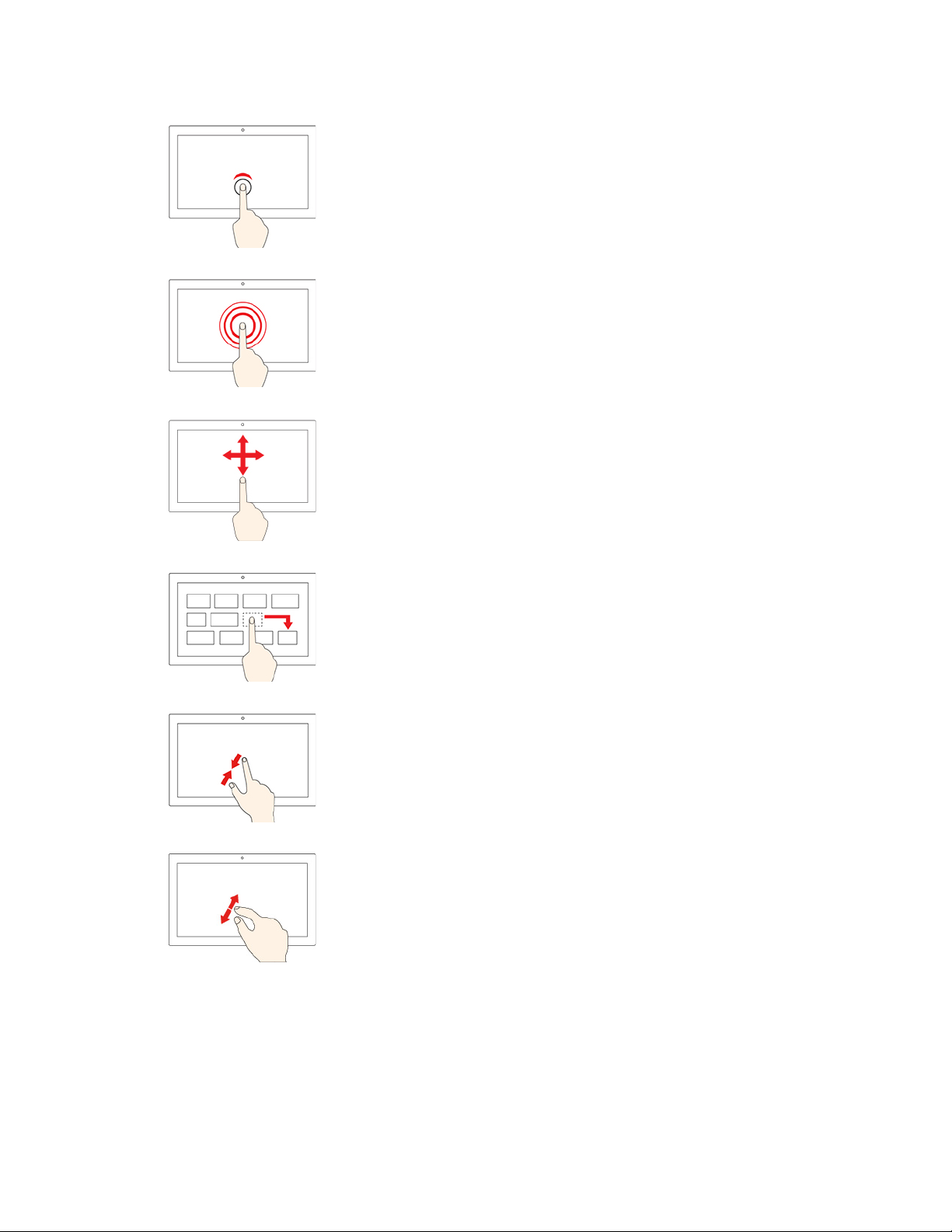
Stuknij raz
Otworzenie aplikacji lub wykonanie czynności w otwartej aplikacji,
takich jak Kopiuj, Zapisz oraz Usuń (zależnie od aplikacji).
Dotknij i przytrzymaj
Otwórz menu skrótów.
Przeciągnij
Przewijanie elementów, takich jak listy, strony czy zdjęcia.
Przeciągnij element do żądanej lokalizacji
Przenoszenie obiektu.
Przysuń do siebie dwa palce
Pomniejszanie.
Oddal dwa palce od siebie
Powiększanie.
8 Podręcznik użytkownika urządzenia Lenovo 10e Chromebook Tablet
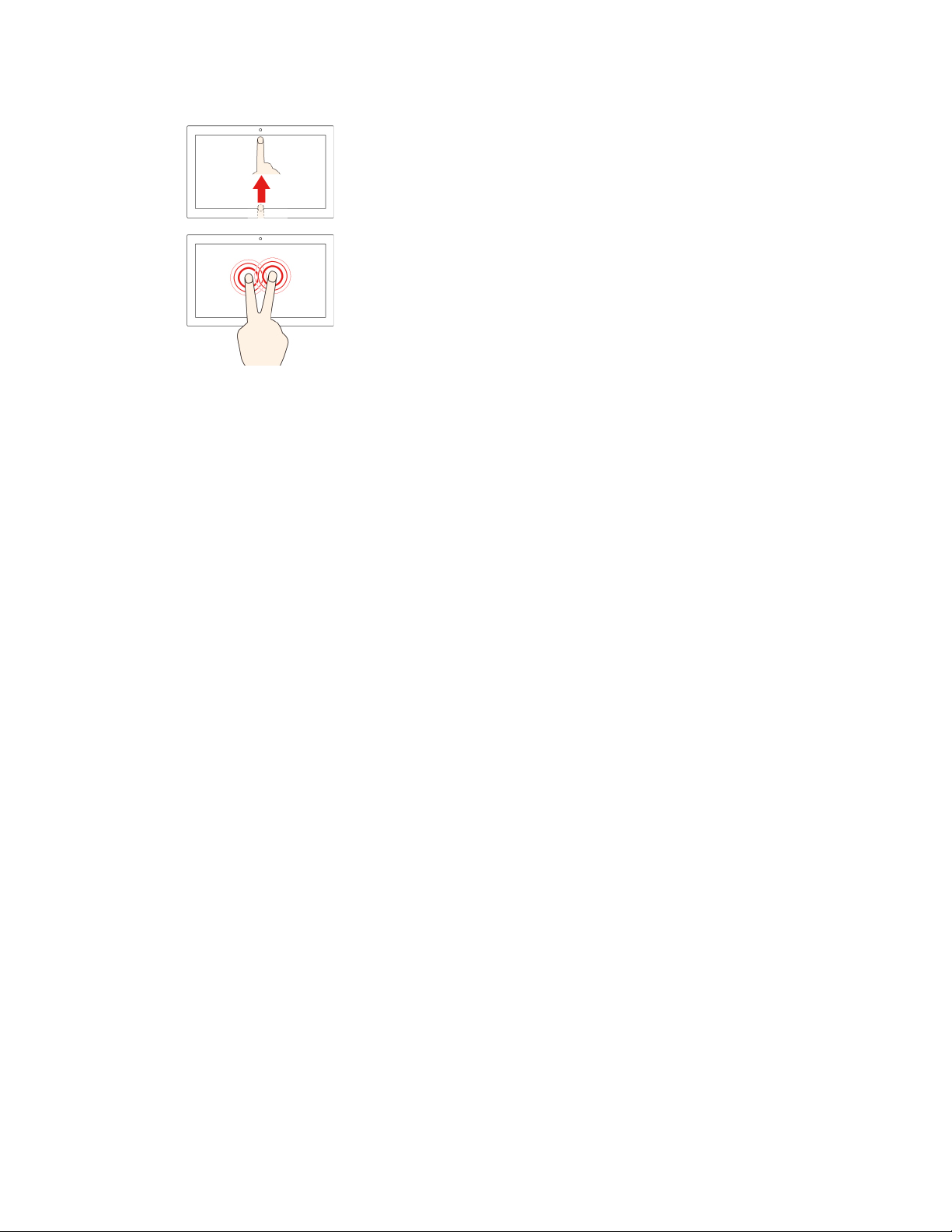
Przesunięcie do góry od dołu
Rozwiń App Launcher.
Dotknij dwoma palcami
Otwórz menu skrótów.
Wskazówki
• Przed rozpoczęciem czyszczenia wyłącz Chromebooka.
• Aby usunąć odciski palców lub kurz z panelu wielodotykowego, użyj suchej miękkiej szmatki
niezostawiającej włókien (np. bawełnianej). Nie stosuj rozpuszczalników.
• Panel wielodotykowy to szklany panel pokryty plastikową powłoką. Ekranu nie należy silno
naciskać ani dotykać metalowymi przedmiotami, ponieważ mogłoby to uszkodzić panel dotykowy
lub spowodować jego wadliwe działanie.
• Do obsługi ekranu nie należy używać paznokci, palców w rękawiczkach ani przedmiotów.
• W celu uniknięcia rozbieżności między dotykiem a reakcją ekranu należy regularnie kalibrować
dokładność dotyku.
Lenovo 10e Chromebook Tablet Keyboard Folio
Niektóre modele Chromebooków mogą być wyposażone w akcesorium Lenovo 10e Chromebook
Tablet Keyboard Folio (nazywany dalej folio klawiaturowym). Podłącz folio klawiaturowe do
Chromebooka, aby przekształcić go w przenośnego notebooka.
Rozdział 2. Poznaj swojego Chromebooka 9
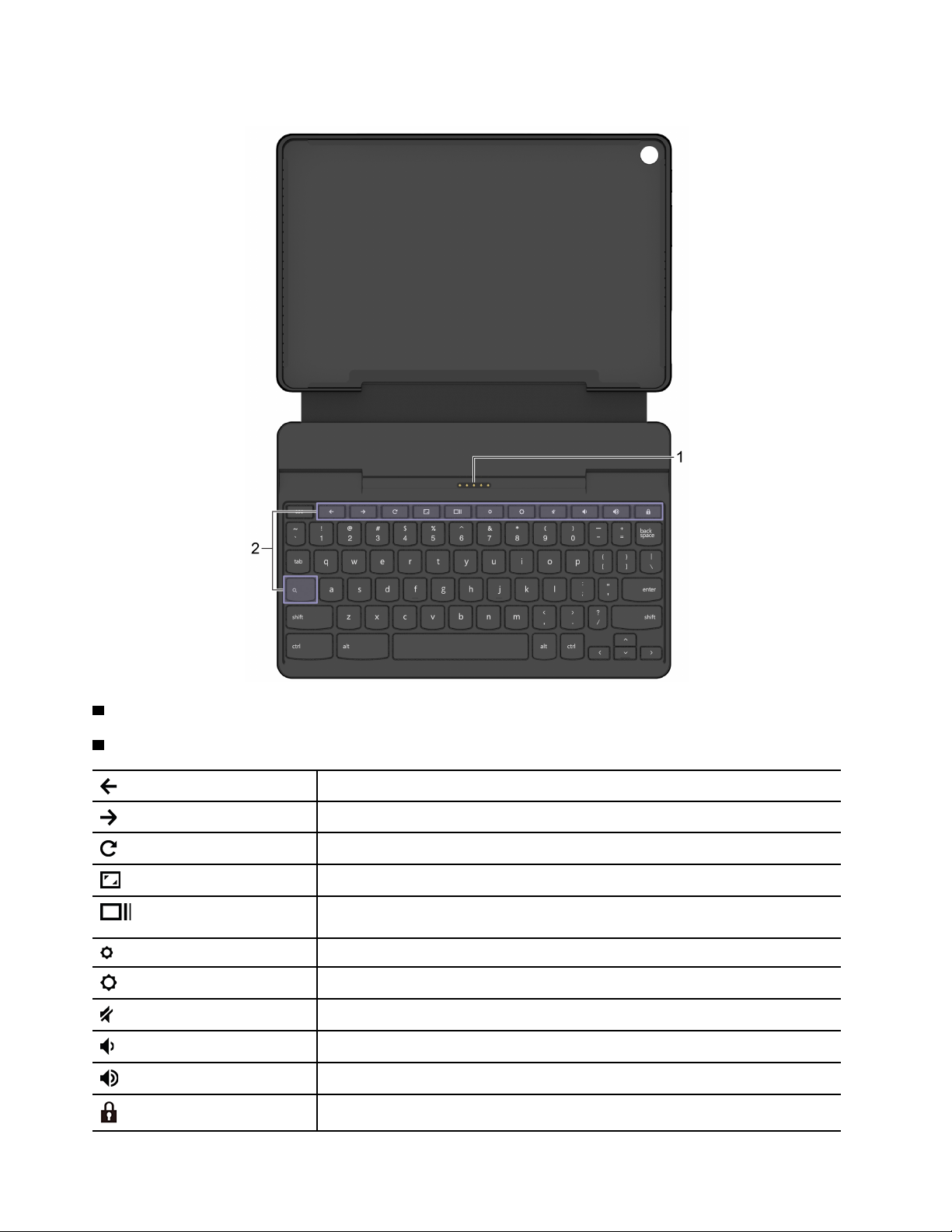
Informacje ogólne
1 Styki pogo: umożliwiają magnetyczne podłączenie folio klawiaturowego do Chromebooka.
2 Klawisze specjalne: zwiększają komfort i wydajność pracy.
Przejście do poprzedniej strony.
Przejście do następnej strony.
Odświeżenie bieżącej strony.
Wyświetlenie bieżącego okna w trybie pełnoekranowym.
Umożliwia otwarcie widoku zadań w celu wyświetlenia wszystkich otwartych
okien.
Umożliwia przyciemnienie ekranu.
Umożliwia rozjaśnienie ekranu.
Wyciszanie głośników.
Umożliwia zmniejszenie poziomu głośności głośnika.
Umożliwia zwiększenie poziomu głośności głośnika.
Umożliwia blokowanie ekranu.
10 Podręcznik użytkownika urządzenia Lenovo 10e Chromebook Tablet
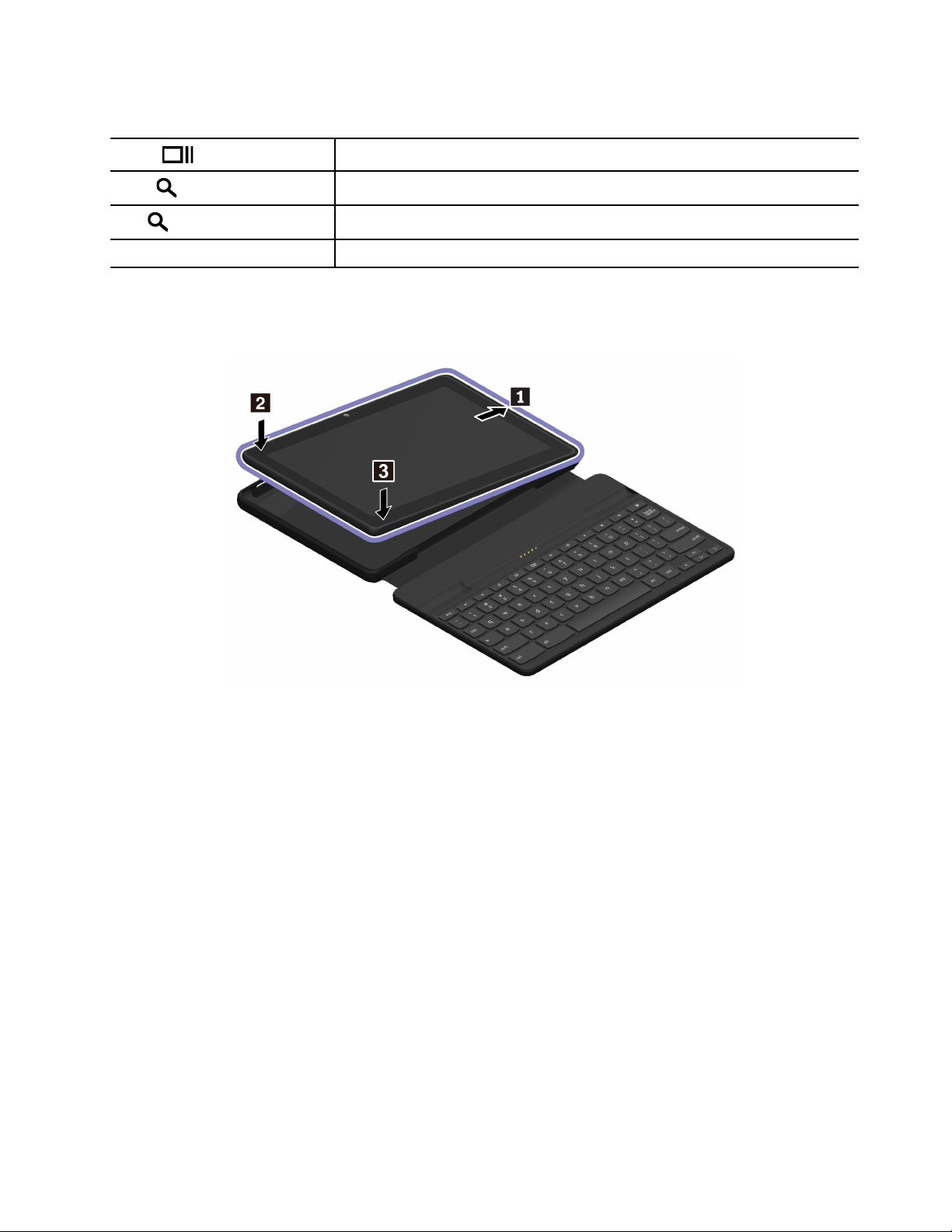
Folio klawiaturowe obsługuje również niektóre kombinacje klawiszy.
Ctrl +
Alt +
L +
Ctrl + Alt + ? Podgląd wszystkich skrótów klawiaturowych.
Wykonanie zrzutu ekranu.
Zmienia rozmiar liter na wielki lub mały.
Umożliwia blokowanie ekranu.
Używanie folio klawiaturowego
Zainstaluj Chromebooka w folio klawiaturowym
Rozdział 2. Poznaj swojego Chromebooka 11

Wyjmij Chromebooka z folio klawiaturowego
12 Podręcznik użytkownika urządzenia Lenovo 10e Chromebook Tablet
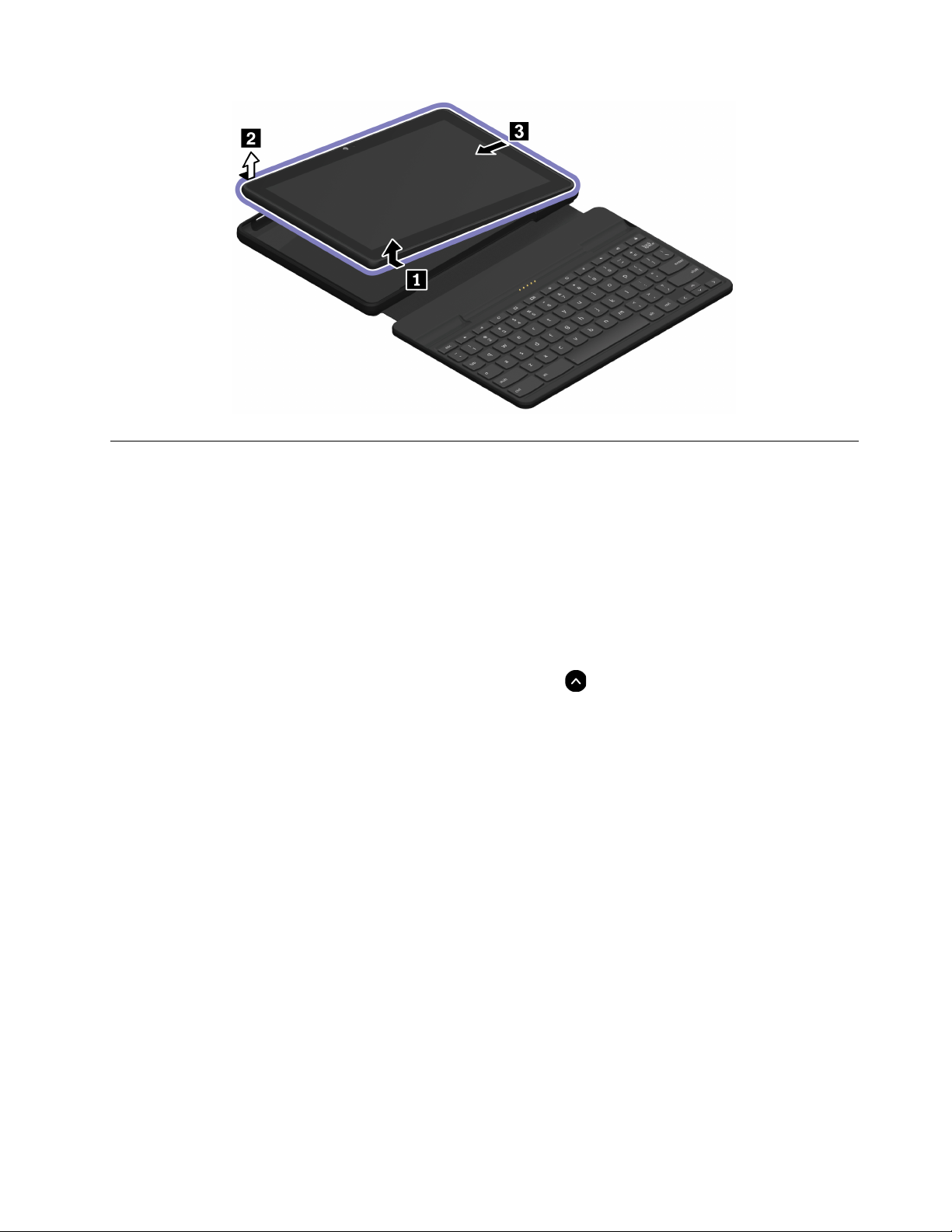
Używanie multimediów
Korzystanie z Chromebooka za pomocą wbudowanych komponentów (kamery, głośników i funkcji
audio) lub podłączonych urządzeń zewnętrznych (zewnętrznego projektora, monitora czy telewizora
HD).
Używanie dźwięku
Aby uzyskać lepszą jakość dźwięku, podłącz głośniki, słuchawki lub zestaw słuchawkowy z 4biegunową wtyczką 3,5 mm (0,14") do złącza audio.
Aby odtworzyć lokalny plik audio lub wideo:
1. Dotknij przycisku uruchamiania, a następnie dotknij ikony
Launcher.
2. Dotknij pozycji Pliki.
3. Wybierz lokalny plik audio lub wideo, a następnie otwórz go w odtwarzaczu multimedialnym.
Aby dostosować poziom głośności głośnika, dotknij paska zadań, a następnie ustaw pasek głośności.
, aby wyświetlić pełny widok App
Podłączanie wyświetlacza zewnętrznego
Podłącz Chromebooka do projektora lub monitora, aby wyświetlać prezentacje lub powiększyć obszar
roboczy.
Podłączanie wyświetlacza zewnętrznego:
1. Podłącz zewnętrzny wyświetlacz do złącza USB-C na Chromebooku za pomocą kompatybilnego
adaptera.
2. Następnie podłącz wyświetlacz zewnętrzny do gniazda elektrycznego.
3. Włącz wyświetlacz zewnętrzny.
Obsługiwana rozdzielczość
W poniższej tabeli przedstawiono maksymalną obsługiwaną rozdzielczość wyświetlacza zewnętrznego.
Rozdział 2. Poznaj swojego Chromebooka 13

Podłączanie wyświetlacza zewnętrznego do Obsługiwana rozdzielczość
Złącze USB-C Maksymalnie 1440 x 900 pikseli / 60 Hz
Zmiana ustawień ekranu:
1. Dotknij ikony ustawienia na pasku zadań, a następnie wybierz kolejno Urządzenia ➙
Wyświetlacze.
2. Następnie postępuj zgodnie z instrukcjami wyświetlanymi na ekranie, aby odpowiednio zmienić
ustawienia.
Ustawianie planu zasilania
Dla Chromebooków z obsługą ENERGY STAR® stosowany jest następujący plan zasilania, gdy
Chromebook pozostaje bezczynnie przez określony czas:
Tabela 1. Domyślny plan zasilania (gdy urządzenie jest podłączone do źródła zasilania)
• Wyłączenie ekranu: po 7 minutach i 30 sekundach
• Uśpienie Chromebooka: po 8 minutach i 30 sekundach
Aby zresetować ustawienia planu zasilania i osiągnąć równowagę między wydajnością a
energooszczędnością:
1. Dotknij ikony ustawienia na pasku zadań, a następnie wybierz kolejno Urządzenia ➙ Zasilanie.
2. Następnie postępuj zgodnie z instrukcjami wyświetlanymi na ekranie, aby odpowiednio zmienić
ustawienia.
Wyłączanie Chromebooka
Po zakończeniu pracy z Chromebookiem zamknij go, aby oszczędzać energię.
• Dotknij
• Naciśnij przycisk zasilania.
na pasku zadań.
14
Podręcznik użytkownika urządzenia Lenovo 10e Chromebook Tablet

Rozdział 3. Pomoc i obsługa techniczna
Informacje o częściach wymienianych przez klienta (CRU)
Części wymieniane przez klienta (CRU) to części, które może modernizować lub wymieniać klient. W
Twoim Chromeboku znajdują się następujące rodzaje części wymienianych przez klienta (CRU):
• Części CRU do samodzielnego montażu: Części przystosowane do łatwej instalacji i wymiany
przez personel klienta lub (za dodatkową opłatą) przez wykwalifikowanych serwisantów.
• Części CRU objęte usługą opcjonalną: Części przystosowane do instalacji i wymiany przez
personel klienta, lecz wymagające nieco większych umiejętności technicznych. Instalacja lub
wymiana takich części może też być realizowana przez wykwalifikowanych serwisantów w ramach
gwarancji, jaką objęte jest urządzenie klienta.
Jeśli klient postanowi zainstalować część CRU we własnym zakresie, firma Lenovo przyśle
odpowiednią część. Informacje na temat części CRU oraz instrukcje dotyczące wymiany są wysyłane
wraz z produktem i dostępne w Lenovo na żądanie w dowolnym czasie. Może być wymagany zwrot
części wymienionej na nową część CRU. Gdy konieczny jest zwrot, obowiązują następujące warunki:
1) Instrukcje zwrotu i opakowanie transportowe wraz z opłaconą etykietą wysyłkową zostaną wysłane
wraz z zamiennymi częściami CRU. 2) Jeśli firma Lenovo nie otrzyma wadliwej części w ciągu
trzydziestu (30) dni od otrzymania przez klienta zamiennej części CRU, klient może zostać obciążony
kosztem zamiennej części CRU. Szczegółowe informacje można znaleźć w dokumentacji Ograniczonej
Gwarancji Lenovo, dostępnej pod adresem
Zobacz niniejszą listę części wymienianych przez klienta (CRU) dla swojego Chromebooka.
https://www.lenovo.com/warranty/llw_02.
Części CRU do samodzielnego montażu
• Zasilacz
• Lenovo 10e Chromebook Tablet Keyboard Folio *
• Kabel zasilający
* w wybranych modelach
Kontakt telefoniczny z firmą Lenovo
Jeśli nie udało się rozwiązać problemu i nadal potrzebujesz pomocy, zadzwoń do Centrum wsparcia
dla klientów Lenovo.
Zanim się skontaktujesz z firmą Lenovo
Zanim skontaktujesz się z firmą Lenovo, przygotuj następujące rzeczy:
1. Zapis objawów problemu i dotyczących go szczegółów:
• Na czym polega problem? Czy występuje zawsze, czy tylko sporadycznie?
• Komunikat o błędzie lub kod błędu?
• Jakiego systemu operacyjnego używasz? Jakiej wersji?
• Jakie aplikacje były uruchomione w chwili wystąpienia problemu?
• Czy problem można odtworzyć? Jeśli tak, to w jaki sposób?
2. Zapis informacji o systemie:
© Copyright Lenovo 2020 15

• Nazwa produktu
• Typ i numer modelu komputera
Na ilustracji poniżej pokazano lokalizację etykiety z typem i numerem seryjnym urządzenia
Chromebook.
Informacja: W zależności od kraju lub regionu lokalizacja etykiety z nazwą typu i modelu
Chromebooka może się różnić od tej przedstawionej na poniższej ilustracji.
Centrum wsparcia dla klientów Lenovo
Podczas okresu gwarancyjnego możesz zadzwonić do Centrum wsparcia dla klientów Lenovo, aby
uzyskać pomoc.
Numery telefonów
Aby uzyskać listę numerów telefonów do działu wsparcia Lenovo w danym kraju lub regionie, przejdź
do strony
Informacja: Numery telefonów mogą ulec zmianie bez powiadomienia. Jeśli nie ma tam numeru dla
danego kraju lub regionu, skontaktuj się ze sprzedawcą lub przedstawicielem Lenovo ds. marketingu.
Usługi dostępne w okresie gwarancyjnym
• Określanie problemów — do dyspozycji jest przeszkolony personel, który pomaga w określaniu
problemów ze sprzętem i w podejmowaniu decyzji o niezbędnych działaniach mających na celu
usunięcie problemu.
• Naprawa sprzętu firmy Lenovo – jeśli przyczyną problemu jest sprzęt objęty gwarancją firmy
Lenovo, dostępny jest przeszkolony personel, który zapewnia odpowiedni zakres serwisu.
• Zarządzanie zmianami serwisowymi — sporadycznie mogą wystąpić zmiany, których wprowadzenie
jest wymagane po sprzedaży produktu. Firma Lenovo lub autoryzowany przez nią reseler zapewni
wprowadzenie wybranych zmian serwisowych (Engineering Changes — EC), które mają
zastosowanie do danego sprzętu.
Nieobejmowane usługi
• Wymianę lub instalowanie części innych niż wyprodukowane przez firmę Lenovo lub nieobjętych
gwarancją firmy Lenovo;
• Identyfikacji źródeł problemów z oprogramowaniem;
• Konfigurowanie systemu UEFI BIOS podczas instalacji lub uaktualniania;
• Zmian, modyfikacji lub aktualizacji sterowników urządzeń;
https://pcsupport.lenovo.com/supportphonelist, gdzie są podane aktualne numery telefonów.
16
Podręcznik użytkownika urządzenia Lenovo 10e Chromebook Tablet

• Instalowania i obsługi sieciowego systemu operacyjnego (network operating system — NOS);
• Instalowania i obsługi programów.
Warunki Ograniczonej Gwarancji Lenovo mające zastosowanie do produktu sprzętowego Lenovo
podano w sekcji „Informacje dotyczące gwarancji” w Podręczniku na temat bezpieczeństwa i
gwarancji dołączonym do Chromebooka.
Uzyskanie pomocy od Google
Po zalogowaniu się do Chromebooka uruchom aplikację Get Help w oknie App Launcher. Aplikacja
Get Help zawiera wyczerpujące instrukcje dotyczące używania Chromebooka.
Ponadto jeśli zamierzasz odwiedzić Chromebook Help Center i Community, przejdź do
support.google.com/chromebook
.
http://
Rozdział 3. Pomoc i obsługa techniczna 17

18 Podręcznik użytkownika urządzenia Lenovo 10e Chromebook Tablet

Dodatek A. Ważne informacje dotyczące bezpieczeństwa
Uwagi dotyczące bezpieczeństwa
Niniejsze informacje pomagają bezpiecznie korzystać z komputera. Należy zachować wszelkie
informacje dołączone do komputera i stosować się do nich. Informacje zamieszczone w niniejszym
dokumencie nie wpływają ani na warunki zawarte w umowie nabycia, ani na warunki Ograniczonej
Gwarancji. Więcej informacji na ten temat zawiera rozdział „Informacje dotyczące gwarancji” w
Podręczniku na temat bezpieczeństwa i gwarancji dołączonym do komputera.
Bezpieczeństwo klienta jest bardzo ważne. Nasze produkty są projektowane tak, aby były skuteczne i
bezpieczne w użytkowaniu. Jednak komputery osobiste są urządzeniami elektronicznymi. Kable
zasilające, zasilacze i inne elementy mogą stanowić potencjalne zagrożenie bezpieczeństwa i przy
niewłaściwym użytkowaniu mogą spowodować obrażenia lub szkody materialne. Aby zmniejszyć to
zagrożenie, należy postępować zgodnie z instrukcjami dołączonymi do produktu, przestrzegać
ostrzeżeń znajdujących się na produkcie i w instrukcjach obsługi oraz przejrzeć dokładnie informacje
zawarte w niniejszym dokumencie. Uważne stosowanie się do informacji zawartych w niniejszym
dokumencie i dostarczonych wraz z produktem pomoże ochronić się przed niebezpieczeństwem i
utworzyć bezpieczne środowisko pracy z komputerem.
Informacja: Informacje te zawierają odniesienia do zasilaczy i baterii. Niektóre produkty, takie jak
głośniki i monitory, są dostarczane z zewnętrznym zasilaczem. Do nich właśnie odnoszą się
informacje z tego rozdziału. Ponadto produkty komputerowe zawierają wewnętrzną baterię wielkości
monety zapewniająca zasilanie zegarowi systemowemu w czasie, gdy komputer jest wyłączony,
dlatego uwagi związane z baterią i dotyczące bezpieczeństwa odnoszą się do wszystkich produktów
komputerowych.
Ważne informacje o używaniu komputera
Przestrzeganie ważnych wskazówek zawartych w niniejszym dokumencie pozwoli jak najlepiej i w jak
najbardziej wygodny sposób korzystać z komputera. Ich nieprzestrzeganie może prowadzić do
niewygody, kontuzji lub awarii komputera.
Należy chronić się przed energią cieplną wytwarzaną przez komputer.
Podczas pracy komputera lub ładowania akumulatora, jego
podstawa, podpórka pod nadgarstki oraz inne części mogą się
nagrzewać. Ich temperatura zależy od poziomu aktywności
systemu oraz poziomu naładowania akumulatora.
Długi czas kontaktu z ciałem ludzkim, nawet przez ubranie, może
spowodować podrażnienie, a nawet oparzenie skóry.
• Należy unikać długotrwałego kontaktu rąk, kolan oraz innych
części ciała z rozgrzanymi częściami komputera.
• Należy co jakiś czas robić przerwy w używaniu klawiatury,
unosząc dłonie znad podpórki pod nadgarstki.
Dodatek A. Ważne informacje dotyczące bezpieczeństwa 19

Należy chronić się przed energią cieplną wytwarzaną przez zasilacz.
Zasilacz podłączony do gniazda elektrycznego i komputera
wytwarza ciepło.
Dłuższy kontakt z ciałem, nawet przez ubranie, może
spowodować oparzenie skóry.
• Zasilacz nie powinien pozostawać w kontakcie z jakąkolwiek
częścią ciała podczas używania.
• Nie należy go używać do ogrzewania ciała.
• Nie zawijaj kabli wokół zasilacza, gdy jest w użyciu.
Należy chronić komputer przed wilgocią.
Aby uniknąć rozlania płynu i niebezpieczeństwa porażenia
prądem elektrycznym, należy unikać trzymania płynów w pobliżu
komputera.
Należy chronić kable przed uszkodzeniem.
Działanie na kable dużą siłą może spowodować ich uszkodzenie
lub zerwanie.
Ilustracja: linie komunikacyjne oraz kable zasilacza, myszy,
klawiatury, drukarki czy jakiegokolwiek innego urządzenia
elektronicznego należy ułożyć tak, aby ich nie przydepnąć, nie
potknąć się o nie, nie przycisnąć ich komputerem ani innym
przedmiotem oraz nie podziałać na nie w żaden inny sposób
mogący zakłócić pracę komputera.
Należy chronić komputer i dane podczas przenoszenia.
Przed przeniesieniem komputera wyposażonego w dysk twardy
należy wykonać jedną z poniższych czynności:
• Wyłącz komputer.
• Włącz tryb uśpienia.
• Włącz tryb hibernacji.
Pomaga to zapobiec uszkodzeniu komputera i utracie danych.
20 Podręcznik użytkownika urządzenia Lenovo 10e Chromebook Tablet

Z komputerem należy obchodzić się delikatnie.
Na komputerze, ekranie oraz na urządzeniach zewnętrznych nie
wolno kłaść żadnych ciężkich przedmiotów; takich przedmiotów
nie wolno też rzucać na komputer, przesuwać ich po nim ani
przyciskać ich do komputera.
Komputer należy przenosić ostrożnie.
• Wskazane jest przenoszenie komputera w dobrej gatunkowo
torbie z wkładkami ochronnymi, zapewniającej bezpieczeństwo
komputera podczas transportu.
• Komputera nie wolno wkładać do ciasno upakowanej walizki
lub torby.
• Przed włożeniem komputera do torby upewnij się, że jest
wyłączony, w trybie uśpienia lub hibernacji. Nie wkładaj
komputera do torby, jeśli jest włączony.
Zdarzenia wymagające natychmiastowej reakcji
Produkty mogą ulec uszkodzeniu wskutek niewłaściwego użytkowania lub zaniedbania. Niektóre
uszkodzenia są poważne i wymagają, aby zaprzestać używania produktu do czasu jego
przeglądu oraz, jeśli niezbędna okaże się naprawa, do czasu jej wykonania przez autoryzowany
serwis.
Tak jak w przypadku każdego urządzenia elektrycznego, na produkt należy zwracać szczególną
uwagę, gdy jest włączony.
W bardzo rzadkich przypadkach można poczuć zapach, zauważyć smugę dymu lub iskrzenie
wydobywające się z produktu. Czasem również można usłyszeć odgłosy trzasków, pękania lub
syczenia. Może to oznaczać, że wewnętrzny komponent elektroniczny zepsuł się w sposób
kontrolowany i bezpieczny. Może to jednak również wskazywać na ewentualne zagrożenie
bezpieczeństwa. W żadnym z tych przypadków nie należy podejmować ryzyka ani prób
samodzielnej diagnozy sytuacji. Należy skontaktować się z Centrum Wsparcia dla Klientów.
Poniższy serwis WWW zawiera listę telefonów do punktów serwisu i pomocy technicznej:
https://pcsupport.lenovo.com/supportphonelist
Komputer i jego komponenty należy często przeglądać pod kątem uszkodzeń, śladów zużycia
lub innych oznak zagrożenia. W przypadku jakichkolwiek wątpliwości dotyczących stanu
któregokolwiek z komponentów nie należy używać produktu. Aby uzyskać informacje na temat
sprawdzania produktu i, jeśli okaże się to konieczne, jego naprawy, należy skontaktować się z
Centrum Wsparcia Klienta lub producentem produktu.
Dodatek A. Ważne informacje dotyczące bezpieczeństwa 21

W tych rzadkich przypadkach, gdy można zauważyć poniższe objawy, albo jeśli wystąpią
jakiekolwiek zastrzeżenia związane z bezpieczeństwem, należy zaprzestać używania produktu,
odłączyć go od źródła zasilania i linii telefonicznych do czasu skontaktowania się z Centrum
Wsparcia Klienta i uzyskania dalszych wskazówek.
• Kable zasilające, wtyczki, przedłużacze, zabezpieczenia przeciwprzepięciowe oraz zasilacze, na
których pojawiły się pęknięcia, które zostały złamane albo zniszczone.
• Oznaki przegrzania, dym, iskrzenie lub pojawienie się ognia.
• Uszkodzenie baterii (pęknięcia, wgniecenia lub zgięcia), wyciek z baterii lub gromadzenie się na
niej nieznanych substancji.
• Odgłosy trzasków, pękania, syczenie albo silny zapach dobywający się z produktu.
• Oznaki rozlania płynu lub ślady po upadku jakiegoś przedmiotu na produkt, kabel zasilający lub
zasilacz.
• Komputer, kabel zasilający lub zasilacz zostały narażone na kontakt z wodą.
• Produkt został upuszczony lub w jakikolwiek inny sposób zniszczony.
• Produkt, obsługiwany zgodnie z instrukcją obsługi, nie działa poprawnie.
Informacja: Jeśli objawy te dotyczą innego produktu (na przykład przedłużacza), który nie jest
produkowany dla lub przez Lenovo, należy zaprzestać używania takiego produktu i skontaktować się
z jego producentem w celu uzyskania stosownych instrukcji lub produktu na wymianę.
Serwisowanie i modernizacja
Nie należy próbować samodzielnie naprawiać produktu, chyba że Centrum wsparcia dla klientów
udzieli odpowiednich instrukcji lub można znaleźć je w dokumentacji. Należy korzystać tylko z usług
dostawcy usług upoważnionego do naprawy danego produktu.
Informacja: Klient może we własnym zakresie dokonywać aktualizacji lub wymiany niektórych części
komputera. Modernizacje zazwyczaj określa się mianem opcji. Części zamienne przeznaczone do
instalowania przez Klientów określane są mianem Części Wymienianych przez Klienta (Customer
Replaceable Units — CRU). Lenovo dostarcza dokumentację z instrukcjami, kiedy Klient może
zainstalować opcje lub wymienić części CRU. Podczas instalacji lub wymiany części należy ściśle
przestrzegać wszystkich instrukcji. Wyłączona kontrolka zasilania niekoniecznie oznacza zerowy
poziom napięcia w produkcie. Przed zdjęciem obudowy produktu wyposażonego w kabel zasilający
należy zawsze upewnić się, że zasilanie jest wyłączone, a produkt został odłączony od wszelkich
źródeł zasilania. Wszelkie pytania i wątpliwości należy zgłosić Centrum wsparcia dla klientów.
Chociaż komputer nie zawiera ruchomych części (z wyjątkiem kabla zasilającego), bezpieczeństwo
użytkownika wymaga zamieszczenia następujących ostrzeżeń.
Nie zbliżaj palców ani innych części ciała do niebezpiecznych ruchomych części. W razie obrażeń
ciała natychmiast skorzystaj z pomocy medycznej.
Unikaj dotykania gorących komponentów wewnątrz komputera. Podczas pracy niektóre komponenty
mogą się nagrzewać, co grozi oparzeniem. Przed otwarciem pokrywy wyłącz komputer, odłącz go od
źródła zasilania i odczekaj około 10 minut, aż jego komponenty ostygną.
22
Podręcznik użytkownika urządzenia Lenovo 10e Chromebook Tablet

Po wymianie części wymienianej przez klienta (CRU), załóż z powrotem wszystkie pokrywy ochronne,
w tym pokrywę komputera, przed podłączeniem zasilania i włączeniem komputera. Jest to istotne,
ponieważ pozwoli uniknąć porażenia prądem i ograniczyć zakres ewentualnego ognia, który może się
pojawić w bardzo specyficznych warunkach.
Podczas wymiany części CRU uważaj na ostre krawędzie i rogi, które mogą powodować obrażenia
ciała. W razie obrażeń ciała natychmiast skorzystaj z pomocy medycznej.
Kable zasilające i zasilacze
NIEBEZPIECZEŃSTWO
Należy używać tylko kabli zasilających i zasilaczy dostarczonych przez producenta danego
produktu.
Kable zasilające muszą posiadać certyfikat bezpieczeństwa. W Niemczech należy stosować
kable typu H03VV-F, 3G, 0,75 mm
2
lub lepsze (tylko w przypadku zasilaczy 45 W). W innych
krajach należy używać kabli odpowiednich typów.
Nie należy nigdy owijać kabla zasilającego dookoła zasilacza ani wokół innych obiektów.
Owinięcie takie może przyczynić się do powstania naprężeń w kablu, a co za tym idzie
spowodować jego pęknięcie, zgięcie lub postrzępienie. Może to spowodować zagrożenie
bezpieczeństwa.
Należy zawsze ułożyć kabel zasilający tak, aby nie był on narażony na deptanie, potykanie
się o niego lub przygniecenie przez jakieś obiekty.
Należy chronić kable zasilające i zasilacze przed kontaktem z płynami. Nie należy na
przykład kłaść ich przy zlewach, wannach, toaletach lub na podłogach czyszczonych
płynnymi środkami czyszczącymi. Płyny mogą spowodować zwarcie, szczególnie jeśli kabel
zasilający lub zasilacz został zgnieciony wskutek niewłaściwego użytkowania. Ponadto płyny
mogą powodować stopniową korozję końcówek kabla zasilającego lub wyprowadzenia złącza
zasilacza, co może ostatecznie spowodować przegrzanie tych elementów.
Należy upewnić się, że wszystkie złącza kabli zasilających są bezpiecznie i całkowicie
włączone do gniazda.
Nie można używać żadnego zasilacza ze śladami korozji na stykach wejścia zasilania lub
wykazującego ślady przegrzania (takie jak deformacja plastiku) na stykach wejścia zasilania
lub na jakiejkolwiek innej części.
Nie można korzystać z żadnego kabla zasilającego, na którego dowolnym końcu znajdują się
styki elektryczne mające ślady korozji lub przegrzania, ani z kabla zasilającego, na którym
widać jakiekolwiek ślady uszkodzenia.
Aby zapobiec możliwemu przegrzaniu, nie przykrywaj zasilacza ubraniami ani innymi
przedmiotami, gdy jest on podłączony do gniazda elektrycznego.
Dodatek A. Ważne informacje dotyczące bezpieczeństwa 23

Przedłużacze i urządzenia powiązane
Należy upewnić się, że używane przedłużacze, urządzenia przeciwprzepięciowe, zasilacze awaryjne i
listwy rozdzielcze zasilania są w stanie zrealizować wymagania produktu dotyczące zasilania.
Urządzeń tych nigdy nie wolno obciążać powyżej ich norm. Jeśli używane są listwy rozdzielcze
zasilania, obciążenie nie powinno przekroczyć ich znamionowej mocy wejściowej. W przypadku pytań
związanych z obciążeniem elektrycznym, wymaganiami dotyczącymi zasilania i znamionowej mocy
wejściowej należy skonsultować się z elektrykiem.
Wtyczki i gniazda zasilające
NIEBEZPIECZEŃSTWO
Jeśli gniazdo, które ma być używane ze sprzętem komputerowym wygląda na uszkodzone
lub skorodowane, nie należy z niego korzystać dopóki nie zostanie wymienione przez
wykwalifikowanego elektryka.
Nie należy zginać ani modyfikować wtyczki. Jeśli wtyczka jest uszkodzona, należy
skontaktować się z producentem w celu jej wymiany.
Nie należy podłączać komputera do tego samego gniazda elektrycznego, co innych sprzętów,
które pobierają znaczną ilość energii elektrycznej. W przeciwnym wypadku zmiany napięcia
mogą uszkodzić komputer, dane i podłączone urządzenia.
Niektóre produkty są wyposażone we wtyczkę z trzema stykami. Wtyczka taka pasuje tylko
do uziemionych gniazd elektrycznych. Jest to rodzaj zabezpieczenia. Nie należy go omijać i
wkładać wtyczki do nieuziemionego gniazda zasilającego. Jeśli nie można włożyć wtyczki do
gniazda zasilającego, należy skontaktować się z elektrykiem w sprawie odpowiedniego
adaptera do gniazda zasilającego lub wymienić gniazdo na nowe, zapewniające to
zabezpieczenie. Nigdy nie należy przeciążać gniazda elektrycznego. Łączne obciążenie
systemu nie powinno przekraczać 80 procent parametrów znamionowych danej gałęzi
obwodu. W przypadku pytań związanych z obciążeniem elektrycznym i parametrami
znamionowymi gałęzi obwodu należy skonsultować się z elektrykiem.
Należy upewnić się, że używane gniazdo zasilające jest poprawnie podłączone, łatwo
dostępne i położone niedaleko od wszystkich zasilanych urządzeń. Nie należy mocno
rozciągać kabli zasilających, gdyż może to spowodować powstanie naprężeń w kablu.
Należy upewnić się, że gniazko elektryczne dostarcza napięcie i prąd odpowiednie dla
instalowanego produktu.
Należy ostrożnie podłączać urządzenie do gniazda elektrycznego i od niego odłączać.
Informacja na temat zasilacza
Nie wolno zdejmować obudowy zasilacza ani usuwać jakiejkolwiek części, do której dołączono
etykietę o poniższej treści.
24 Podręcznik użytkownika urządzenia Lenovo 10e Chromebook Tablet

W komponentach oznaczonych tą etykietą występuje niebezpieczne napięcie, prąd i poziomy
energetyczne. Komponenty te nie zawierają części wymagających obsługi. Jeśli istnieje podejrzenie
wadliwego działania jednej z tych części, to należy skontaktować się z pracownikiem serwisu.
Urządzenia zewnętrzne
ZAGROŻENIE:
Nie należy podłączać ani odłączać żadnych kabli urządzeń zewnętrznych poza kablami USB
(Universal Serial Bus) i 1394, gdy do komputera podłączone jest zasilanie. W przeciwnym
wypadku można uszkodzić komputer. Aby uniknąć możliwości uszkodzenia podłączonych
urządzeń, należy odczekać co najmniej pięć sekund po wyłączeniu komputera, a dopiero potem
odłączyć urządzenia zewnętrzne.
Ogólne informacje o akumulatorze
NIEBEZPIECZEŃSTWO
Akumulatory dostarczane przez Lenovo przeznaczone do tego produktu zostały
przetestowane w zakresie kompatybilności i mogą być zastąpione jedynie przez części
zatwierdzone do wymiany. Akumulator inny niż zalecany przez Lenovo, zdemontowany lub
zmodyfikowany, nie jest objęty gwarancją.
Nieprawidłowe użytkowanie akumulatora może doprowadzić do przegrzania, wycieku płynu
lub wybuchu. Aby uniknąć niebezpieczeństwa odniesienia obrażeń:
• Nigdy nie wolno otwierać, rozmontowywać ani serwisować jakiegokolwiek akumulatora.
• Nie wolno zgniatać ani przebijać akumulatora.
• Nie wolno zwierać akumulatora ani wystawiać go na działanie wody lub innych płynów.
• Akumulator należy trzymać poza zasięgiem dzieci.
• Nie należy wystawiać akumulatora na działanie ognia.
Należy zaprzestać używania akumulatora, jeśli uległ uszkodzeniu lub jeśli pojawił się na nim
wyciek lub osad.
Akumulatory lub produkty z akumulatorami należy przechowywać w temperaturze pokojowej,
naładowane do około 30 do 50% pojemności. Zaleca się ładowanie akumulatorów raz do
roku w celu uniknięcia nadmiernego rozładowania.
Nie należy wyrzucać akumulatora do śmieci, które są wywożone na wysypisko. Podczas
utylizacji akumulatora należy postępować zgodnie z miejscowymi przepisami i zaleceniami.
Dodatek A. Ważne informacje dotyczące bezpieczeństwa 25

Uwaga dotycząca wbudowanego akumulatora
NIEBEZPIECZEŃSTWO
Nie wolno samodzielnie usuwać ani wymieniać wbudowanego akumulatora. Akumulator może
wymienić wyłącznie punkt serwisowy lub personel techniczny autoryzowany przez Lenovo.
Akumulator należy ładować ponownie ściśle według instrukcji zawartych w dokumentacji
produktu.
Punkty serwisowe lub personel techniczny autoryzowane przez Lenovo poddają akumulatory
przetwarzaniu wtórnemu zgodnie z lokalnymi przepisami.
26
Podręcznik użytkownika urządzenia Lenovo 10e Chromebook Tablet

Ciepło i wentylacja produktu
NIEBEZPIECZEŃSTWO
Komputery, zasilacze i akcesoria generują ciepło. Z uwagi na minimalne rozmiary notebooki
mogą generować znaczną ilość ciepła. Należy zawsze przestrzegać poniższych środków
ostrożności:
• Podczas pracy komputera lub ładowania akumulatora, jego podstawa, podpórka pod
nadgarstki oraz inne części mogą się nagrzewać. Należy unikać długotrwałego kontaktu
rąk, kolan oraz innych części ciała z rozgrzanymi częściami komputera. Podczas używania
klawiatury należy unikać długotrwałego opierania nadgarstków na podpórce. Podczas
normalnego działania komputer generuje pewną ilość ciepła. Zależy ona od poziomu
aktywności systemu oraz poziomu naładowania akumulatora. Długi czas kontaktu z ciałem
ludzkim, nawet przez ubranie, może spowodować podrażnienie, a nawet oparzenie skóry.
Należy co jakiś czas robić przerwy w używaniu klawiatury, unosząc dłonie znad podpórki
pod nadgarstki. Należy też pamiętać, aby nie używać klawiatury zbyt długo.
• Nie należy używać komputera ani ładować akumulatora w pobliżu materiałów łatwopalnych
lub wybuchowych.
• Produkt jest wyposażony w szczeliny wentylacyjne, wentylatory i/lub radiatory, które
zapewniają bezpieczeństwo, komfort i niezawodność działania. Jednak można nieumyślnie
zablokować te elementy umieszczając produkt na łóżku, sofie, dywanie lub innej
elastycznej powierzchni. Nigdy nie należy blokować, przykrywać lub wyłączać tych
elementów.
• Zasilacz podłączony do gniazda elektrycznego i komputera wytwarza ciepło. Nie powinien
pozostawać w kontakcie z jakąkolwiek częścią ciała podczas używania. Nie należy go
używać do ogrzewania ciała. Dłuższy kontakt z ciałem, nawet przez ubranie, może
spowodować oparzenie skóry.
Dla własnego bezpieczeństwa należy zawsze przestrzegać poniższych podstawowych środków
ostrożności:
• Zawsze zamykaj pokrywę, nawet jeśli komputer jest odłączony od sieci.
• Regularnie sprawdzaj, czy na zewnątrz komputera nie zgromadził się kurz.
• Usuwaj kurz z otworów wentylacyjnych i otworów obejmy. Częstsze usuwanie kurzu jest
zalecane, jeśli komputer znajduje się w obszarze szczególnie zakurzonym lub w pobliżu
ciągów komunikacyjnych w budynkach.
• Nie wolno ograniczać ani blokować przepływu powietrza.
• Nie należy włączać komputera wewnątrz mebli, ponieważ wzrasta ryzyko przegrzania się
sprzętu.
• Temperatura powietrza w komputerze nie powinna przekroczyć 35°C (95°F).
Dodatek A. Ważne informacje dotyczące bezpieczeństwa 27

Prąd elektryczny — informacje dotyczące bezpieczeństwa
NIEBEZPIECZEŃSTWO
Napięcie elektryczne pochodzące z kabli zasilających, telefonicznych i komunikacyjnych jest
niebezpieczne.
Aby uniknąć niebezpieczeństwa porażenia prądem elektrycznym:
• Nie należy używać komputera podczas burzy z wyładowaniami atmosferycznymi.
• Nie należy łączyć lub odłączać żadnych kabli ani wykonywać instalowania, konserwowania
czy rekonfigurowania tego produktu podczas burzy z wyładowaniami atmosferycznymi.
• Wszystkie kable zasilające muszą być włączone do prawidłowo podłączonych i
uziemionych gniazd zasilających.
• Wszystkie urządzenia, z którymi ten produkt ma być połączony, muszą być również
włączone do prawidłowo podłączonych gniazd zasilających.
• O ile jest to tylko możliwe, należy podłączać i odłączać kable sygnałowe jedną ręką.
• Nigdy nie należy włączać urządzenia, jeśli widoczne są oznaki ognia, wody lub uszkodzeń
konstrukcji.
• Przed otwarciem obudowy urządzenia należy odłączyć kable zasilające, akumulator i
wszystkie przewody, o ile procedury konfigurowania i instalowania nie nakazują inaczej.
• Nie należy używać komputera, dopóki nie zostaną umieszczone na swoich miejscach
wszystkie osłony podzespołów wewnętrznych. Nie wolno nigdy używać komputera, jeśli są
widoczne jego podzespoły wewnętrzne i obwody drukowane.
NIEBEZPIECZEŃSTWO
Podczas instalowania i przenoszenia tego produktu lub podłączonych do niego urządzeń, a
także otwierania ich obudów, kable należy łączyć i rozłączać zgodnie z poniższymi
procedurami.
Aby podłączyć:
1. Wyłącz wszystkie urządzenia.
2. Podłącz wszystkie kable do urządzeń.
3. Podłącz kable sygnałowe do złączy.
4. Podłącz kable zasilające do gniazd
zasilających.
5. Włącz urządzenia.
Aby odłączyć:
1. Wyłącz wszystkie urządzenia.
2. Odłącz kable zasilające od gniazd
zasilających.
3. Odłącz kable sygnałowe od złączy.
4. Odłącz wszystkie kable od urządzeń.
Należy wyjąć kabel zasilający z gniazda zasilającego przed podłączeniem wszelkich innych kabli
elektrycznych do komputera.
Można go ponownie podłączyć do gniazda zasilającego dopiero po podłączeniu wszystkich innych
kabli.
28
Podręcznik użytkownika urządzenia Lenovo 10e Chromebook Tablet

NIEBEZPIECZEŃSTWO
Podczas burz z wyładowaniami atmosferycznymi nie należy wykonywać żadnych wymian ani
podłączać lub odłączać go do/z gniazda ściennego.
Uwaga dotycząca ekranu ciekłokrystalicznego (LCD)
ZAGROŻENIE:
Ekran ciekłokrystaliczny (LCD) jest wykonany ze szkła, więc nieostrożne obchodzenie się z
komputerem lub upuszczenie go może spowodować rozbicie ekranu. Jeśli ekran ulegnie
rozbiciu, a znajdujący się w jego wnętrzu płyn dostanie się do oczu lub na ręce, należy
natychmiast przemyć je wodą. Przemywanie powinno trwać co najmniej 15 minut. Jeśli po
umyciu występują jakiekolwiek niepokojące objawy, należy skorzystać z pomocy lekarza.
Informacja: W przypadku produktów z lampami fluorescencyjnymi zawierającymi rtęć (na przykład
innymi niż LED): lampa fluorescencyjna znajdująca się w ekranie ciekłokrystalicznym (LCD) zawiera
rtęć. Należy ją zutylizować zgodnie z miejscowym prawem.
Używanie słuchawek lub zestawu słuchawkowego
Wysoki poziom ciśnienia akustycznego w słuchawkach może spowodować utratę słuchu. Ustawienie
potencjometru na maksymalną wartość powoduje zwiększenie napięcia wyjściowego słuchawek i
poziomu ciśnienia akustycznego. Z tego powodu, aby chronić słuch, należy ustawić potencjometr na
właściwą wartość.
Nadmierne korzystanie ze słuchawek przez dłuższy czas przy dużej głośności może być
niebezpieczne, jeśli ich złącza nie są zgodne ze specyfikacją EN 50332-2. Złącze słuchawek w
komputerze jest zgodne ze specyfikacją EN 50332-2, klauzula 7. Specyfikacja ta ogranicza
maksymalne napięcie wyjściowe komputera w całym paśmie do 150 mV RMS. Aby uchronić się
przed utratą słuchu, należy mieć pewność, że używane słuchawki są zgodne ze specyfikacją EN
50332-2, klauzula 7, ograniczającą napięcie w całym paśmie do 75 mV. Używanie słuchawek
niezgodnych ze specyfikacją EN 50332-2 może być niebezpieczne w związku z wysokim poziomem
ciśnienia akustycznego.
Jeśli komputer Lenovo jest wyposażony w słuchawki, to w połączeniu z komputerem są one zgodne
ze specyfikacją EN 50332-1. W przypadku używania innych słuchawek należy mieć pewność, że są
one zgodne ze specyfikacją EN 50332-1, klauzula 6.5. Używanie słuchawek niezgodnych ze
specyfikacją EN 50332-1 może być niebezpieczne w związku z wysokim poziomem ciśnienia
akustycznego.
Informacja o niebezpieczeństwie zadławienia
RYZYKO ZADŁAWIENIA — produkt zawiera małe części.
Dodatek A. Ważne informacje dotyczące bezpieczeństwa 29

Należy trzymać go z dala od dzieci poniżej trzeciego roku życia.
Uwaga dotycząca plastikowych toreb
NIEBEZPIECZEŃSTWO
Plastikowe torby mogą być niebezpieczne. Aby uniknąć niebezpieczeństwa uduszenia, należy
przechowywać plastikowe torby w miejscu niedostępnym dla dzieci.
Uwaga dotycząca części szklanych
ZAGROŻENIE:
Niektóre części produktu mogą być wykonane ze szkła. Może się ono potłuc, jeśli produkt
zostanie upuszczony na twardą powierzchnię lub uderzony z dużą siłą. Jeśli szkło zostanie
stłuczone, nie należy go dotykać ani próbować wyjmować. Nie należy korzystać z produktu do
czasu wymiany szkła przez przeszkolony personel.
Zapobieganie wyładowaniom elektrostatycznym
Ładunki elektrostatyczne, mimo że są bezpieczne dla użytkownika, mogą poważnie uszkodzić
elementy i opcje komputera. Niewłaściwe obchodzenie się z częściami wrażliwymi na wyładowania
elektrostatyczne może spowodować ich uszkodzenie. Odpakowując opcję lub część CRU, nie należy
otwierać antystatycznego opakowania, które ją zawiera aż do momentu instalacji.
W przypadku instalowania opcji lub części CRU albo wykonywania jakichkolwiek czynności wewnątrz
komputera należy zachować następujące środki ostrożności w celu uniknięcia uszkodzenia przez
ładunki elektrostatyczne:
• Ogranicz swoje ruchy. Ruch może spowodować wytworzenie się ładunków elektrostatycznych.
• Biorąc elementy do ręki, zachowaj ostrożność. Adaptery, moduły pamięci i inne układy
elektroniczne chwytaj za brzegi. Nigdy nie dotykaj znajdujących się na wierzchu obwodów
elektronicznych.
• Nie pozwól, aby inni dotykali komponentów.
• Instalując opcję lub część CRU wrażliwą na wyładowania elektrostatyczne, dotknij opakowanie
antystatyczne z tą częścią do metalowego gniazda rozszerzeń lub innej niemalowanej powierzchni
metalowej komputera na co najmniej dwie sekundy. Spowoduje to rozładowanie ładunków
elektrostatycznych w opakowaniu i w ciele.
• W miarę możliwości wyjmij część wrażliwą na wyładowania elektrostatyczne z opakowania
antystatycznego i zainstaluj ją bez odkładania. Jeśli nie jest to możliwe, połóż opakowanie
antystatyczne na gładkiej, poziomej powierzchni i umieść na nim tę część.
• Nie kładź części na pokrywie komputera ani innych powierzchniach metalowych.
Środowisko operacyjne
Maksymalna wysokość (przy normalnym ciśnieniu)
3 048 m (10 000 stóp)
Temperatura
• Na wysokości do 2 438 m (8 000 stóp)
30
Podręcznik użytkownika urządzenia Lenovo 10e Chromebook Tablet

- Jeśli komputer pracuje: od 5°C do 35°C (od 41°F do 95°F)
- Przechowywanie: od 5°C do 43°C (od 41°F do 109°F)
• Na wysokości powyżej 2 438 m (8 000 stóp)
- Maksymalna temperatura działania w warunkach bez podwyższonego ciśnienia: 31,3°C (88°F)
Informacja: Podczas ładowania akumulatora jego temperatura musi wynosić co najmniej 10°C (50°
F).
Wilgotność względna
• Praca: 8 do 95% przy temperaturze mokrego termometru 23°C (73°F)
• Przechowywanie: 5 do 95% w temperaturze mokrego termometru 27°C (81°F)
Czyszczenie i konserwacja
Przy odpowiedniej dbałości i serwisowaniu komputer będzie działał pewnie i niezawodnie. Tematy
wymienione poniżej zawierają informacje, które pomogą zachować optymalną wydajność komputera.
Podstawowe porady dotyczące konserwacji
Oto kilka podstawowych zaleceń, których przestrzeganie pomoże utrzymać sprawność komputera:
• Jeśli to możliwe, komputer należy umieścić w dobrze wentylowanym i suchym miejscu, unikając
wystawiania na bezpośrednie działanie promieni słonecznych.
• Materiały opakowaniowe powinno się przechowywać w bezpiecznym miejscu z dala od dzieci, aby
zapobiec niebezpieczeństwu uduszenia plastikową torbą.
• W bezpośredniej bliskości komputera (do 13 cm lub 5") nie powinny się znajdować jakiekolwiek
magnesy, włączone telefony komórkowe, urządzenia elektryczne ani głośniki.
• Komputer nie powinien podlegać działaniu ekstremalnych temperatur (poniżej 5°C/41°F ani powyżej
35°C/95°F).
• Nie należy wkładać żadnych przedmiotów (nawet papieru) między ekran a klawiaturę lub podpórkę
pod nadgarstki.
• Wyświetlacz komputera został zaprojektowany do otwierania i używania pod pewnym kątem. Nie
używaj siły do odchylania wyświetlacza. W przeciwnym razie zawias komputera może ulec
uszkodzeniu.
• Nie należy obracać komputera do góry nogami, gdy podłączony jest do niego zasilacz, ponieważ
może to spowodować zniszczenie wtyczki zasilacza.
• Z komputera, który ma być przenoszony, trzeba wyjąć wszystkie nośniki, wyłączyć wszystkie
podłączone urządzenia i odłączyć wszystkie kable.
• Podnosząc komputer, należy trzymać go za część dolną. Nie wolno podnosić ani trzymać
komputera za ekran.
• Tylko personel techniczny uprawniony do napraw komputera Lenovo może demontować i
naprawiać komputer.
• Nie wolno przerabiać ani zaklejać taśmą zatrzasków, aby zablokować ekran w otwartej lub
zamkniętej pozycji.
• Unikać bezpośredniego kontaktu komputera i urządzeń peryferyjnych z powietrzem z urządzenia,
które może wytwarzać jony ujemne. Jeśli to tylko możliwe, uziemić komputer w celu ułatwienia
rozładowania elektrostatycznego.
Dodatek A. Ważne informacje dotyczące bezpieczeństwa 31

Czyszczenie komputera
Co pewien czas warto czyścić komputer, chroniąc w ten sposób zewnętrzne powierzchnie i
zwiększając prawdopodobieństwo bezawaryjnej pracy urządzenia.
Czyszczenie pokrywy komputera: przetrzeć niestrzępiącą się ściereczką zwilżoną wodą zmieszaną z
łagodnym mydłem. Nie wylewać bezpośrednio cieczy na pokrywę.
Czyszczenie klawiatury: przetrzeć każdy klawisz osobno niestrzępiącą się ściereczką zwilżoną wodą
zmieszaną z łagodnym mydłem. W przypadku wycierania wielu klawiszy na raz ściereczka może
zaczepić się o sąsiedni klawisz i zniszczyć go. Nie wolno rozpylać środków czyszczących
bezpośrednio na klawiaturę. Aby usunąć okruchy lub brud spod klawiszy, można użyć dmuchawki z
pędzelkiem do czyszczenia aparatów fotograficznych lub zimnego powietrza z suszarki do włosów.
Czyszczenie ekranu komputera: rysy, tłuszcz, kurz, substancje chemiczne i światło ultrafioletowe
mogą negatywnie wpływać na działanie ekranu komputera. Powierzchnię ekranu należy delikatnie
przecierać suchą, miękką, niezostawiającą włókien ściereczką. Jeśli na ekranie widoczne są ślady
przypominające zadrapania, mogą to być zabrudzenia. Wyczyść zabrudzenia delikatnie miękką, suchą
ściereczką. Jeśli plamy nie znikają, zwilż miękką, niezostawiającą włókien ściereczkę wodą lub płynem
do czyszczenia soczewek. Nie polewaj płynem samego ekranu. Ekran można zamknąć dopiero wtedy,
gdy będzie zupełnie suchy.
Instrukcje dotyczące bezpieczeństwa dla nauczycieli, rodziców i
osób dorosłych
Chromebook został opracowany jako narzędzie do rozwoju dzieci w wieku od 6 lat. Wymagany jest
nadzór osoby dorosłej. Należy dokładnie wyjaśnić dzieciom kwestie związane z bezpieczną i
prawidłową obsługą komputera, akumulatora i zasilacza.
• W przypadku ITE wyposażonych w zasilacze, które nie są przeznaczone do obsługi przez dzieci:
jak wszystkie produkty elektryczne, należy przestrzegać środków ostrożności w celu uniknięcia
porażenia prądem. Zasilacz nie powinien być obsługiwany przez dzieci.
• Komputer nie powinien leżeć na nieosłoniętej skórze (kolanach) dziecka przez dłuższy czas. Laptop
powinien leżeć na płaskiej powierzchni, takiej jak biurko, jeśli ma być używany przez więcej niż
kilka minut.
• Komputera (w tym zasilacza i akumulatora, jeśli dotyczy) nie wolno zostawiać na deszczu ani
wystawiać na działanie wody. Jeśli konieczne jest czyszczenie, należy przetrzeć produkt czystą,
wilgotną ściereczką; nie wolno zanurzać go w wodzie.
• Komputera (w tym zasilacza i akumulatora, jeśli dotyczy) nie wolno upuszczać, zgniatać (stawać na
nim) lub używać w inny nieprawidłowy sposób.
• Osoba dorosła powinna ostrzec dziecko o potencjalnym niebezpieczeństwie powodowanym przez
kabel zasilający między źródłem zasilania a komputerem. Osoba dorosła powinna okresowo
sprawdzać komputer (w tym zasilacz i akumulator, jeśli dotyczy) pod kątem uszkodzeń. Tak samo
jeśli dziecko zauważy zniszczone lub uszkodzone części, powinno natychmiast zgłosić ten fakt
nauczycielowi/rodzicowi/osobie dorosłej. Uszkodzone części mogą zostać wymienione za
pośrednictwem usług świadczonych przez firmę Lenovo.
NIEBEZPIECZEŃSTWO
PRODUKT ZASILANY PRĄDEM ELEKTRYCZNYM. Niezalecane dla dzieci poniżej 3 roku życia
(lub poza przewidzianym przedziałem wiekowym). Jak w przypadku wszystkich produktów
zasilanych prądem elektrycznym, podczas obsługi i używania takich produktów należy
stosować środki ostrożności w celu zmniejszenia ryzyka porażenia prądem.
32
Podręcznik użytkownika urządzenia Lenovo 10e Chromebook Tablet

Dodatek B. Informacje o ułatwieniach dostępu i ergonomii
Niniejszy rozdział zawiera informacje dotyczące ułatwień dostępu i ergonomii.
Ułatwienia dostępu i wygoda pracy
Aby wygodnie używać komputera osobistego, należy zadbać o ergonomię. Zorganizuj miejsce pracy i
używany sprzęt w sposób odpowiadający Twoim indywidualnym potrzebom i rodzajowi
wykonywanych zadań. Ponadto w celu jak najbardziej efektywnej i wygodnej pracy przy komputerze
należy przestrzegać zasad bezpieczeństwa i higieny pracy.
Lenovo stara się zapewniać osobom z wadami słuch, wzroku i ograniczeniami ruchowymi większy
dostęp do informacji i technologii.
Informacje dotyczące ergonomii
Aby wygodnie używać komputera osobistego, należy zadbać o ergonomię. Zorganizuj miejsce pracy i
używany sprzęt w sposób odpowiadający Twoim indywidualnym potrzebom i rodzajowi
wykonywanych zadań. Ponadto w celu jak najbardziej efektywnej i wygodnej pracy przy komputerze
należy przestrzegać zasad bezpieczeństwa i higieny pracy.
Praca w wirtualnym biurze może oznaczać konieczność dostosowywania się do częstych zmian
otoczenia. Dostosowanie do otaczających źródeł światła, aktywne siedzenie przy komputerze oraz
rozmieszczenie sprzętu komputerowego mogą pomóc zwiększyć wydajność i komfort pracy.
Poniższy przykład przedstawia osobę w typowej pozycji. Nawet jeśli nie będziesz sieć dokładnie tak,
możesz skorzystać z podanych porad. Najważniejsze jest wyrobienie sobie dobrych nawyków.
Ogólna postawa: Co jakiś czas lekko zmieniaj postawę, zanim poczujesz dolegliwości związane z
długą pracą w tej samej pozycji. Częste, krótkie przerwy w pracy również pomagają zapobiec
drobnym dolegliwościom związanym z pozycją przy pracy.
Wyświetlacz: Ustaw ekran w taki sposób, aby utrzymywać od niego wygodną odległość wzroku —
510 do 760 mm (20 do 30"). Unikaj odblasków i odbić pochodzących od górnego oświetlenia lub
innych zewnętrznych źródeł światła. Utrzymuj ekran monitora w czystości i tak ustaw poziom jasności
ekranu, aby wyraźnie widzieć jego zawartość. Aby dostosować jasność wyświetlacza, naciśnij
klawisze sterowania jasnością.
Pozycja głowy: Trzymaj głowę i szyję w wygodnej i neutralnej (pionowej lub wyprostowanej) pozycji.
Dodatek B. Informacje o ułatwieniach dostępu i ergonomii 33

Krzesło: Krzesło powinno mieć dobre oparcie i możliwość dopasowania wysokości siedzenia. Należy
je tak wyregulować, aby zapewniało najbardziej wygodną pozycję.
Położenie ramion i dłoni: Należy w miarę możliwości zapewnić oparcie dla ramion. Trzymaj
przedramiona, nadgarstki i dłonie w swobodnej i neutralnej (poziomej) pozycji. Podczas pisania lekko
dotykaj klawiszy, a nie uderzaj w nie.
Pozycja nóg: Przyjmuj taką pozycję, aby uda były równoległe do podłogi, a stopy spoczywały płasko
na podłodze lub podnóżku.
A co podczas podróży?
Podczas używania komputera w podróży lub jakimś przypadkowym miejscu ścisłe przestrzeganie
zasad ergonomii może być niemożliwe. Jednak niezależnie od miejsca pracy staraj się przestrzegać
możliwie jak największej liczby podanych porad. Dbając na przykład o właściwą postawę i
odpowiednie oświetlenie, możesz utrzymać wysoki poziom komfortu i wydajności pracy. Jeśli Twój
obszar pracy znajduje się poza biurem, nie zapominaj o aktywnym siedzeniu i robieniu przerw w
pracy. Dostępnych jest wiele rozwiązań, które pomagają modyfikować i rozbudowywać komputer, aby
jak najlepiej odpowiadał Twoim potrzebom. Niektóre z tych opcji można znaleźć na stronie
www.lenovo.com/accessories
. Sprawdź opcje rozwiązań dokowania i produktów zewnętrznych, które
https://
mogą zapewnić odpowiednie możliwości dostosowania i funkcje.
Masz pytania dotyczące wzroku?
Ekrany notebooków są tak zaprojektowane, aby spełniały najwyższe standardy. i zapewniały wyraźne,
ostre i jasne obrazy, które są dobrze widoczne i nie męczą wzroku. Każda intensywna i długa praca
przy komputerze może być męcząca dla oczu. Jeśli masz pytania dotyczące zmęczenia oczu lub
dolegliwości wzrokowych, skonsultuj się z lekarzem okulistą.
34
Podręcznik użytkownika urządzenia Lenovo 10e Chromebook Tablet

Dodatek C. Informacje o zgodności z przepisami
Oświadczenie o zgodności z częstotliwością radiową
Modele komputera wyposażone w sprzęt do komunikacji bezprzewodowej są zgodne z normami
częstotliwości radiowej i bezpieczeństwa każdego kraju i regionu, gdzie funkcje komunikacji
bezprzewodowej zostały dopuszczone do użytku.
Oprócz tego dokumentu przeczytaj również dokument Regulatory Notice dla danego kraju lub regionu
przed użyciem urządzeń do komunikacji bezprzewodowej dostarczonych z komputerem.
Informacje o komunikacji bezprzewodowej
Ten temat zawiera informacje dotyczące funkcji łączności bezprzewodowej w produktach Lenovo.
Komunikacja bezprzewodowa
Karta bezprzewodowej sieci LAN współpracuje z dowolnym urządzeniem bezprzewodowej sieci LAN
opartym na technologii radiowej Direct Sequence Spread Spectrum (DSSS), Complementary Code
Keying (CCK) lub Orthogonal Frequency Division Multiplexing (OFDM) i jest zgodne z:
• Standardami 802.11b/g, 802.11a/b/g, 802.11n lub 802.11ac sieci bezprzewodowych LAN
wyznaczonymi i zatwierdzonymi przez IEEE (Institute of Electrical and Electronics Engineers).
• Certyfikatem Wi-Fi
®
(Wireless Fidelity) przyznawanym przez organizację Wi-Fi Alliance®.
Zasady używania komunikacji bezprzewodowej oraz jej wpływ na organizm
ludzki
Ten komputer jest wyposażony w zintegrowane karty łączności bezprzewodowej, które działają
zgodnie z wytycznymi norm bezpieczeństwa dotyczących częstotliwości radiowych (RF). W związku z
tym firma Lenovo uważa, że używanie ich jest bezpieczne dla konsumentów. Te limity i zalecenia
zostały uzgodnione między różnymi globalnymi środowiskami naukowymi, a także wynikają z ustaleń
grup ekspertów oraz komisji naukowych, które na bieżąco oceniają i interpretują najnowsze dostępne
rezultaty badań.
W niektórych sytuacjach lub środowiskach właściciel budynku lub pełnomocni przedstawiciele
pewnych organów mogą zakazać używania urządzeń bezprzewodowych. Może to mieć miejsce na
przykład w następujących sytuacjach i obszarach:
• w samolotach, w szpitalach, w pobliżu stacji paliw, w obszarach zagrożonych wybuchem (z
urządzeniami wyzwalającymi eksplozję za pomocą impulsu elektrycznego), w pobliżu implantów
medycznych lub urządzeń medycznych noszonych na ciele, takich jak rozruszniki serca.
• w każdym innym środowisku, gdzie zakłócenie funkcjonowania innych przyrządów lub uszkodzeń
mogłoby powodować szkody.
Jeśli zasady regulujące stosowanie urządzeń bezprzewodowych w danym miejscu (np. na lotnisku lub
w szpitalu) nie są znane, to przed włączeniem komputera należy poprosić o zezwolenie na
korzystanie z urządzenia bezprzewodowego.
Znajdowanie uwag o przepisach dotyczących łączności bezprzewodowej
Dodatkowe informacje o przepisach dotyczących sieci bezprzewodowej można znaleźć w dokumencie
Regulatory Notice na stronie
https://support.lenovo.com.
Dodatek C. Informacje o zgodności z przepisami 35

Unia Europejska — zgodność z dyrektywą w sprawie
kompatybilności sprzętu radiowego
Ten produkt jest zgodny ze wszystkimi wymaganiami i odpowiednimi normami mającymi zastosowanie
do dyrektywy Rady UE w sprawie sprzętu radiowego 2014/53/UE na temat ustawodawstwa krajów
członkowskich odnoszącego się do sprzętu radiowego. Pełna treść deklaracji zgodności z systemem
UE jest dostępna na stronie:
https://www.lenovo.com/us/en/compliance/eu-doc
Lenovo nie ponosi odpowiedzialności za błędy powstałe na skutek sprzecznego z zaleceniami,
nieautoryzowanego wprowadzania zmian w produkcie, włącznie z instalowaniem kart opcjonalnych
innych producentów. W wyniku testów stwierdzono, że ten produkt jest zgodny z ograniczeniami
dotyczącymi wyposażenia informatycznego klasy B zgodnie z normami europejskimi
zharmonizowanymi w odpowiednich dyrektywach. Limity dla urządzeń klasy B zostały ustanowione po
to, aby zapewnić odpowiednią ochronę przed zakłóceniami pracy licencjonowanych urządzeń
komunikacyjnych w środowisku mieszkalnym.
Brazylia
Este equipamento não tem direito à proteção contra interferência prejudicial e não pode causar
interferência em sistemas devidamente autorizados.
This equipment is not protected against harmful interference and may not cause interference with
duly authorized systems.
Meksyk
Advertencia: En Mexico la operación de este equipo está sujeta a las siguientes dos condiciones:
(1) es posible que este equipo o dispositivo no cause interferencia perjudicial y (2) este equipo o
dispositivo debe aceptar cualquier interferencia, incluyendo la que pueda causar su operación no
deseada.
Singapur
Korea
무선설비 전파 혼신 (사용주파수 2400∼2483.5 , 5725∼5825 무선제품해당)
해당 무선설비가 전파혼신 가능성이 있으므로 인명안전과 관련된 서비스는 할 수 없음
SAR 정보
본 장치는 전파 노출에 대한 가이드라인을 충족합니다.
본 장치는 무선 송수신기 입니다. 본 장치는 국제 가이드라인으로 권장되는 전파 노출에 대한 제한을 초
과하지 않도록 설계되었습니다. 장치 액세서리 및 최신 부품을 사용할 경우 SAR 값이 달라질 수 있 습
36
Podręcznik użytkownika urządzenia Lenovo 10e Chromebook Tablet

니다. SAR 값은 국가 보고 및 테스트 요구 사항과 네트워크 대역에 따라 다를 수 있습니다. 본 장치 는
사람의 신체에서 20mm 이상의 거리에서 사용할 수 있습니다.
Informacje o ochronie środowiska w danych krajach i regionach
Niniejsza sekcja zawiera informacje dotyczące ochrony środowiska, przetwarzania wtórnego oraz
dyrektywy o ograniczeniu stosowania substancji niebezpiecznych (RoHS) w odniesieniu do produktów
Lenovo.
Informacje o ochronie środowiska i przetwarzaniu wtórnym
Lenovo zachęca do odpowiedzialnego przetwarzania wtórnego niepotrzebnych urządzeń
informatycznych (IT). Firma Lenovo oferuje różnorodne programy i usługi pomocne przy takim
przetwarzaniu. Więcej informacji na temat przetwarzania wtórnego produktów Lenovo znajdziesz pod
adresem:
https://www.lenovo.com/recycling
Najnowsze informacje środowiskowe dotyczące naszych produktów są dostępne pod adresem:
https://www.lenovo.com/ecodeclaration
Ważne informacje na temat dyrektywy WEEE
Oznaczenie WEEE umieszczane na produktach firmy Lenovo dotyczy krajów, w których obowiązuje
dyrektywa WEEE i inne przepisy dotyczące zużytego sprzętu elektronicznego (na przykład europejska
dyrektywa WEEE lub indyjskie zasady gospodarowania odpadami elektronicznymi). Urządzenia są
oznaczane zgodnie z lokalnymi przepisami dotyczącymi zużytego sprzętu elektrycznego i
elektronicznego (WEEE). Przepisy te określają zakres, w jakim obowiązuje zwrot i przetwarzanie
wtórne zużytych urządzeń w danym kraju. Znak ten jest stosowany na różnych produktach, aby
wskazać, że nie należy ich wyrzucać, ale gromadzić je w specjalnie określonych pojemnikach w celu
zwrotu po wycofaniu z użytku.
Użytkownicy urządzeń elektrycznych i elektronicznych (EEE), które zostały oznaczone symbolem
WEEE, nie mogą utylizować urządzeń elektrycznych i elektronicznych z chwilą wycofania ich z użycia
w sposób właściwy dla niesegregowanych odpadów komunalnych. Zamiast tego powinni skorzystać z
infrastruktury dostępnej w zakresie odbioru tychże urządzeń w celu ich ponownego wykorzystania,
przetworzenia wtórnego, przywrócenia im sprawności operacyjnej lub zminimalizowania ich
potencjalnego szkodliwego wpływu na środowisko i zdrowie ludzkie w związku z obecnością
substancji niebezpiecznych. Sprzęt elektryczny i elektroniczny (EEE) Lenovo może zawierać części i
komponenty, które po zakończeniu eksploatacji mogą kwalifikować się do grupy odpadów
niebezpiecznych.
Sprzęt elektryczny i elektroniczny (EEE) oraz zużyty sprzęt elektryczny i elektroniczny (WEEE) można
dostarczyć bezpłatnie do miejsca sprzedaży lub dowolnego dystrybutora sprzedającego sprzęt
elektryczny i elektroniczny o takich samych cechach i funkcjach co sprzęt EEE lub WEEE.
Dodatkowe informacje o dyrektywie WEEE można znaleźć pod adresem:
https://www.lenovo.com/recycling
Dodatek C. Informacje o zgodności z przepisami 37

Informacje o zużytym sprzęcie elektrycznym i elektronicznym (WEEE) dla Węgier
Jako producent Lenovo ponosi koszty wynikające ze spełniania zobowiązań Lenovo nałożonych z
mocy węgierskiej ustawy 197/2014 (VIII.1.) i podpunktów (1)-(5) ustępu 12.
Oświadczenia na temat przetwarzania wtórnego dotyczące Japonii
Collect and recycle a disused Lenovo computer or monitor
If you are a company employee and need to dispose of a Lenovo computer or monitor that is the
property of the company, you must do so in accordance with the Law for Promotion of Effective
Utilization of Resources. Computers and monitors are categorized as industrial waste and should be
properly disposed of by an industrial waste disposal contractor certified by a local government. In
accordance with the Law for Promotion of Effective Utilization of Resources, Lenovo Japan provides,
through its PC Collecting and Recycling Services, for the collecting, reuse, and recycling of disused
computers and monitors. For details, visit the Lenovo Web site at:
https://www.lenovo.com/recycling/japan
Pursuant to the Law for Promotion of Effective Utilization of Resources, the collecting and recycling
of home-used computers and monitors by the manufacturer was begun on October 1, 2003. This
service is provided free of charge for home-used computers sold after October 1, 2003. For details,
go to:
https://www.lenovo.com/recycling/japan
Dispose of Lenovo computer components
Some Lenovo computer products sold in Japan may have components that contain heavy metals or
other environmental sensitive substances. To properly dispose of disused components, such as a
printed circuit board or drive, use the methods described above for collecting and recycling a
disused computer or monitor.
Dispose of disused lithium batteries from Lenovo computers
A button-shaped lithium battery is installed inside your Lenovo computer to provide power to the
computer clock while the computer is off or disconnected from the main power source. If you need
to replace it with a new one, contact your place of purchase or contact Lenovo for service. If you
need to dispose of a disused lithium battery, insulate it with vinyl tape, contact your place of
purchase or an industrial-waste-disposal operator, and follow their instructions.
Disposal of a lithium battery must comply with local ordinances and regulations.
Dispose of a disused battery from Lenovo notebook computers
Your Lenovo notebook computer has a lithium ion battery or a nickel metal hydride battery. If you
are a company employee who uses a Lenovo notebook computer and need to dispose of a battery,
contact the proper person in Lenovo sales, service, or marketing, and follow that person's
instructions. You also can refer to the instructions at:
https://www.lenovo.com/jp/ja/environment/recycle/battery/
If you use a Lenovo notebook computer at home and need to dispose of a battery, you must
comply with local ordinances and regulations. You also can refer to the instructions at:
https://www.lenovo.com/jp/ja/environment/recycle/battery/
38 Podręcznik użytkownika urządzenia Lenovo 10e Chromebook Tablet

Informacje o przetwarzaniu wtórnym dotyczące Brazylii
Declarações de Reciclagem no Brasil
Descarte de um Produto Lenovo Fora de Uso
Equipamentos elétricos e eletrônicos não devem ser descartados em lixo comum, mas enviados à
pontos de coleta, autorizados pelo fabricante do produto para que sejam encaminhados e
processados por empresas especializadas no manuseio de resíduos industriais, devidamente
certificadas pelos orgãos ambientais, de acordo com a legislação local.
A Lenovo possui um canal específico para auxiliá-lo no descarte desses produtos. Caso você
possua um produto Lenovo em situação de descarte, ligue para o nosso SAC ou encaminhe um email para: reciclar@lenovo.com, informando o modelo, número de série e cidade, a fim de enviarmos
as instruções para o correto descarte do seu produto Lenovo.
Informacje o przetwarzaniu wtórnym baterii i akumulatorów
dotyczące Unii Europejskiej
Uwaga: Ten znak jest używany wyłącznie w krajach Unii Europejskiej (UE).
Akumulatory lub opakowania akumulatorów są oznakowane zgodnie z dyrektywą unijną 2006/66/EC
dotyczącą baterii i akumulatorów oraz zużytych baterii i akumulatorów. Dyrektywa określa zakres, w
jakim w całej Unii Europejskiej obowiązuje zwrot i przetwarzanie wtórne zużytych baterii i
akumulatorów. Znak ten stosowany jest na różnych bateriach i akumulatorach, aby wskazać, że
produktów tych nie należy wyrzucać, ale zwrócić je z chwilą wycofania z użytku, zgodnie z
postanowieniami przywołanej dyrektywy.
Zgodnie z dyrektywą unijną 2006/66/EC baterie i akumulatory są odpowiednio oznakowane, aby
wskazać, że z chwilą wycofania z użytku powinny zostać zebrane i poddane przetwarzaniu
wtórnemu. Znak na akumulatorze może zawierać symbol chemiczny użytego w nim metalu (Pb —
ołów, Hg — rtęć, Cd — kadm). Użytkownicy baterii i akumulatorów nie mogą pozbywać się ich w
sposób właściwy dla niesegregowanych odpadów komunalnych. Zamiast tego powinni skorzystać z
infrastruktury dostępnej w zakresie odbioru tychże produktów w celu ich ponownego wykorzystania,
przetworzenia wtórnego lub utylizacji. Współudział klientów jest ważny dla zminimalizowania
potencjalnego szkodliwego wpływu baterii i akumulatorów na środowisko i zdrowie ludzkie w związku
z obecnością substancji niebezpiecznych.
Przed przekazaniem sprzętu elektrycznego lub elektronicznego (EEE) do sieci lub zakładów zbiórki
odpadów użytkownik końcowy sprzętu zawierającego baterie lub akumulatory musi usunąć te baterie
i akumulatory, aby przekazać je do utylizacji osobno.
Utylizacja baterii i akumulatorów litowych z produktów Lenovo
W produkcie Lenovo może być zainstalowana pastylkowa bateria litowa. Informacje o baterii można
znaleźć w dokumentacji produktu. Jeśli bateria musi zostać wymieniona, skontaktuj się ze
sprzedawcą lub firmą Lenovo w celu wykonania usługi. Jeśli baterię litową trzeba zutylizować, zaizoluj
Dodatek C. Informacje o zgodności z przepisami 39

ją taśmą winylową, skontaktuj się ze sprzedawcą lub zakładem utylizacji odpadów i postępuj zgodnie
z przekazanymi przez nich instrukcjami.
Utylizacja akumulatorów z produktów Lenovo
Urządzenie Lenovo może być wyposażone w akumulator litowo-jonowy lub niklowo-metalowowodorkowy. Informacje o akumulatorze można znaleźć w dokumentacji produktu. Jeśli musisz
zutylizować akumulator, zaizoluj go taśmą winylową, skontaktuj się z serwisem, działem sprzedaży
Lenovo, sprzedawcą lub zakładem utylizacji odpadów i postępuj zgodnie z przekazanymi przez nich
instrukcjami. Możesz też skorzystać z instrukcji przedstawionych w podręczniku użytkownika danego
produktu.
Właściwy sposób pozbywania się baterii i akumulatorów — patrz:
https://www.lenovo.com/environment
Informacje o przetwarzaniu wtórnym dotyczące Chin
kontynentalnych
Informacje o przetwarzaniu wtórnym baterii i akumulatorów
dotyczące Tajwanu
Informacje o przetwarzaniu wtórnym baterii i akumulatorów
dotyczące Stanów Zjednoczonych i Kanady
40 Podręcznik użytkownika urządzenia Lenovo 10e Chromebook Tablet

Dyrektywa o ograniczeniu stosowania substancji niebezpiecznych
(RoHS) dla poszczególnych krajów i regionów
Najnowsze informacje środowiskowe dotyczące produktów Lenovo są dostępne pod adresem:
https://www.lenovo.com/ecodeclaration
Dyrektywa RoHS — Unia Europejska
Ten produkt Lenovo z dołączonymi do niego częściami (kablami, przewodami itd.) spełnia wymagania
dyrektywy 2011/65/UE dotyczące ograniczenia używania niektórych niebezpiecznych substancji w
sprzęcie elektrycznym i elektronicznym („RoHS recast” lub „RoHS 2”).
Aby uzyskać informacje na temat globalnej zgodności urządzeń Lenovo z dyrektywą RoHS, przejdź
do strony:
https://www.lenovo.com/rohs-communication
Dyrektywa RoHS — Turcja
The Lenovo product meets the requirements of the Republic of Turkey Directive on the Restriction of
the Use of Certain Hazardous Substances in Waste Electrical and Electronic Equipment (WEEE).
Dyrektywa RoHS — Ukraina
Dyrektywa RoHS — Indie
RoHS compliant as per E-Waste (Management) Rules.
Dyrektywa RoHS — Chiny kontynentalne
The information in the following table is applicable to products manufactured on or after January 1,
2015 for sale in the People’s Republic of China.
Dodatek C. Informacje o zgodności z przepisami 41

42 Podręcznik użytkownika urządzenia Lenovo 10e Chromebook Tablet

Dyrektywa RoHS — Tajwan
Uwagi dotyczące emisji promieniowania elektromagnetycznego
Oświadczenie dostawcy dotyczące wymogów Federalnego Urzędu
Łączności USA (Federal Communications Commission — FCC)
Poniższe informacje odnoszą się do następujących produktów:
Nazwa produktu Typy maszyn
Lenovo 10e Chromebook Tablet 82AM i 82AQ
This equipment has been tested and found to comply with the limits for a Class B digital device,
pursuant to Part 15 of the FCC Rules. These limits are designed to provide reasonable protection
against harmful interference in a residential installation. This equipment generates, uses, and can
radiate radio frequency energy and, if not installed and used in accordance with the instructions,
may cause harmful interference to radio communications. However, there is no guarantee that
interference will not occur in a particular installation. If this equipment does cause harmful
interference to radio or television reception, which can be determined by turning the equipment off
and on, the user is encouraged to try to correct the interference by one or more of the following
measures:
Dodatek C. Informacje o zgodności z przepisami 43

• Reorient or relocate the receiving antenna.
• Increase the separation between the equipment and receiver.
• Connect the equipment into an outlet on a circuit different from that to which the receiver is
connected.
• Consult an authorized dealer or service representative for help.
Lenovo is not responsible for any radio or television interference caused by using other than
recommended cables and connectors or by unauthorized changes or modifications to this equipment.
Unauthorized changes or modifications could void the user’s authority to operate the equipment.
This device complies with Part 15 of the FCC Rules. Operation is subject to the following two
conditions: (1) this device may not cause harmful interference, and (2) this device must accept any
interference received, including interference that may cause undesired operation.
Responsible Party:
Lenovo (United States) Incorporated
7001 Development Drive
Morrisville, NC 27560
Email: FCC@lenovo.com
Oświadczenie o zgodności Ministerstwa Przemysłu Kanady (Industry
Canada)
CAN ICES-3(B)/NMB-3(B)
Europejski znak zgodności
Kontakt w UE: Lenovo (Slovakia), Landererova 12, 811 09 Bratislava, Slovakia
Zgodność z dyrektywą EMC
Ten produkt jest zgodny z wymaganiami dotyczącymi bezpieczeństwa zawartymi w dokumencie EU
Council Directive 2014/30/EU na temat ustawodawstwa państw członkowskich w dziedzinie
kompatybilności elektromagnetycznej.
W wyniku testów stwierdzono, że ten produkt jest zgodny z ograniczeniami dotyczącymi wyposażenia
informatycznego klasy B zgodnie z normami europejskimi zharmonizowanymi w odpowiednich
dyrektywach. Wymogi klasy B dotyczące sprzętu mają na celu zapewnienie odpowiedniej ochrony
usługom transmisyjnym na obszarach mieszkalnych.
Oświadczenie o zgodności z niemiecką normą Klasa B
Hinweis zur Einhaltung der Klasse B zur elektromagnetischen Verträglichkeit
Dieses Produkt entspricht den Schutzanforderungen der EU-Richtlinie zur elektromagnetischen
Verträglichkeit Angleichung der Rechtsvorschriften über die elektromagnetische Verträglichkeit in den
EU-Mitgliedsstaaten und hält die Grenzwerte der Klasse B der Norm gemäß Richtlinie.
44
Podręcznik użytkownika urządzenia Lenovo 10e Chromebook Tablet

Um dieses sicherzustellen, sind die Geräte wie in den Handbüchern beschrieben zu installieren und
zu betreiben. Des Weiteren dürfen auch nur von der Lenovo empfohlene Kabel angeschlossen
werden. Lenovo übernimmt keine Verantwortung für die Einhaltung der Schutzanforderungen, wenn
das Produkt ohne Zustimmung der Lenovo verändert bzw. wenn Erweiterungskomponenten von
Fremdherstellern ohne Empfehlung der Lenovo gesteckt/eingebaut werden.
Zulassungsbescheinigung laut dem Deutschen Gesetz über die elektromagnetische Verträglichkeit von
Betriebsmitteln, EMVG vom 20. Juli 2007 (früher Gesetz über die elektromagnetische Verträglichkeit
von Geräten), bzw. der EU Richtlinie 2014/30/EU, der EU Richtlinie 2014/53/EU Artikel 3.1b), für
Geräte der Klasse B.
Dieses Gerät ist berechtigt, in Übereinstimmung mit dem Deutschen EMVG das EGKonformitätszeichen - CE - zu führen. Verantwortlich für die Konformitätserklärung nach Paragraf 5
des EMVG ist die Lenovo (Deutschland) GmbH, Meitnerstr. 9, D-70563 Stuttgart.
Oświadczenie o zgodności z japońską normą VCCI Klasa B
Japońskie oświadczenie zgodności produktów podłączanych do
gniazdek sieci elektrycznej, w których płynie prąd o natężeniu nie
przekraczającym 20 A na fazę
Uwaga dotycząca kabla zasilającego — Japonia
The ac power cord shipped with your product can be used only for this specific product. Do not
use the ac power cord for other devices.
Inne informacje o zgodności w krajach i regionach
Niniejsza sekcja zawiera pozostałe informacje dotyczące zgodności z przepisami w odniesieniu do
produktów Lenovo.
Informacje o certyfikatach
Nazwa produktu Typy maszyn
Lenovo 10e Chromebook Tablet 82AM i 82AQ
Najnowsze informacje o zgodności z przepisami są dostępne pod adresem:
https://www.lenovo.com/compliance
Dodatek C. Informacje o zgodności z przepisami 45

Certyfikacja TCO
Aby uzyskać informacje dotyczące certyfikacji TCO Chromebooka, wejdź na stronę:
https://www.lenovo.com/tco-cert
Uwaga o klasyfikacji eksportowej
Produkt ten podlega amerykańskim regulacjom dotyczącym eksportu EAR i posiada numer klasyfikacji
eksportowej ECCN 5A992.c. Można go reeksportować z wyjątkiem krajów objętych embargiem
wymienionych na liście EAR E1.
Informacje na temat serwisowania produktów marki Lenovo na
Tajwanie
Oświadczenie o środkach ostrożności dotyczących wzroku dla
Tajwanu
警語:使用過度恐傷害視力
注意事項:
• 使用30分鐘請休息10分鐘。
• 未滿2歲幼兒不看螢幕,2歲以上每天看螢幕不要超過1小時。
Dodatkowe informacje dotyczące Unii Europejskiej
персональный компьютер для личного и служебного
Назначение
Изготовитель
Страна производства
Наименование и
местонахождение
уполномоченного изготовителем
лица
Импортер
использования, для передачи данных, с поддержкой различных
профилей подключения (Wi-Fi, Bluetooth и пр.).
Леново ПЦ ХК Лимитед, 23/Ф Линколн Хаус, Тайку Плэйс 979
Кингз Роуд, Куарри Бэй, Гонконг (Lenovo PC HK Limited, 23/F
Lincoln House, Taikoo Place 979 King's Road, Quarry Bay, Hong
Kong)
Китай
ООО «Леново (Восточная Европа/Азия)» 143401, Московская
область, г. Красногорск, бульвар Строителей, дом 4, корпус 1,
помещение VII, тел. +7 495 645 83 38, факс +7 495 645 78 77.
Наименование, адрес импортера и информация для связи с ним
указаны на этикетке* на упаковке продукции.
*Согласно ГОСТ 2.601-2013 «Единая система конструкторской
документации. Эксплуатационные документы», пункт 5.1, подпункт
5.1.2, этикетка является видом эксплуатационных документов.
46 Podręcznik użytkownika urządzenia Lenovo 10e Chromebook Tablet

Указана на этикетке* на упаковке продукции, в графе Date (дата
Дата изготовления (месяц и год)
Единый знак обращения на
рынке стран Таможенного союза
указана в формате год-месяц-дата). Для получения более
подробной информации посетите веб-сайт:
https://support.lenovo.com
Informacje o przepisach dotyczących głośności obowiązujących w
Brazylii
Ouvir sons com mais de 85 decibéis por longos períodos pode provocar danos ao sistema auditivo.
Informacje o programie ENERGY STAR
ENERGY STAR to wspólny program amerykańskiej Agencji Ochrony Środowiska i amerykańskiego
Departamentu Energii, którego celem jest oszczędzanie pieniędzy i ochrona środowiska dzięki
stosowaniu energooszczędnych produktów i procedur.
Firma Lenovo z dumą oferuje produkty z certyfikatem ENERGY STAR. Komputery firmy Lenovo
oznaczone symbolem ENERGY STAR zostały zaprojektowane i przetestowane pod kątem zgodności z
wymaganiami programu ENERGY STAR dla komputerów zgodnie z wymogami amerykańskiej Agencji
Ochrony Środowiska. W przypadku certyfikowanego komputera znak ENERGY STAR może znajdować
się na produkcie, opakowaniu produktu lub być wyświetlany elektronicznie na ekranie z etykietą
elektroniczną lub w interfejsie ustawień zasilania.
Używając produktów zgodnych z programem ENERGY STAR i wykorzystując opcje zarządzania
zasilaniem Twojego komputera, zmniejszasz pobór energii elektrycznej. Tym samym oszczędzasz
pieniądze, chronisz środowisko i zmniejszasz emisję gazów powodujących efekt cieplarniany. Więcej
informacji o programie ENERGY STAR można znaleźć w witrynie
Firma Lenovo zachęca do efektywnego korzystania z energii elektrycznej na codzień. Aby w tym
pomóc, firma Lenovo fabrycznie skonfigurowała domyślny plan zasilania. Aby zmienić plan zasilania,
zobacz „Ustawianie planu zasilania” na stronie 14.
https://www.energystar.gov.
Dodatek C. Informacje o zgodności z przepisami 47

48 Podręcznik użytkownika urządzenia Lenovo 10e Chromebook Tablet

Dodatek D. Uwagi i znaki towarowe
Uwagi
Firma Lenovo może nie oferować w niektórych krajach produktów, usług lub opcji omawianych w
niniejszej publikacji. Informacje o produktach i usługach dostępnych w danym kraju można uzyskać
od lokalnego przedstawiciela firmy Lenovo. Odwołanie do produktu, programu lub usługi firmy Lenovo
nie oznacza, że można użyć wyłącznie tego produktu, programu lub usługi. Zamiast nich można
zastosować ich odpowiednik funkcjonalny pod warunkiem, że nie narusza to praw własności
intelektualnej firmy Lenovo. Jednakże cała odpowiedzialność za ocenę przydatności i sprawdzenie
działania produktu, programu lub usługi, pochodzących od innego producenta, spoczywa na
użytkowniku.
Firma Lenovo może mieć patenty lub złożone wnioski patentowe na towary i usługi, o których mowa
w niniejszej publikacji. Przedstawienie niniejszej publikacji nie daje żadnych uprawnień licencyjnych do
tychże patentów. Pisemne zapytania w sprawie licencji można przesyłać na adres:
Lenovo (United States), Inc.
8001 Development Drive
Morrisville, NC 27560
U.S.A.
Attention: Lenovo Director of Licensing
LENOVO DOSTARCZA TĘ PUBLIKACJĘ W TAKIM STANIE, W JAKIM SIĘ ZNAJDUJE („AS IS”) BEZ
UDZIELANIA JAKICHKOLWIEK GWARANCJI (W TYM TAKŻE RĘKOJMI), WYRAŹNYCH LUB
DOMNIEMANYCH, A W SZCZEGÓLNOŚCI DOMNIEMANYCH GWARANCJI PRZYDATNOŚCI
HANDLOWEJ, PRZYDATNOŚCI DO OKREŚLONEGO CELU ORAZ GWARANCJI, ŻE PUBLIKACJA NIE
NARUSZA PRAW STRON TRZECICH. Ustawodawstwa niektórych krajów nie dopuszczają zastrzeżeń
dotyczących gwarancji wyraźnych lub domniemanych w odniesieniu do pewnych transakcji; w takiej
sytuacji powyższe zdanie nie ma zastosowania.
Informacje te są okresowo aktualizowane, a zmiany zostaną ujęte w kolejnych wydaniach tej
publikacji. Aby lepiej świadczyć swe usługi, Lenovo zastrzega sobie prawo do ulepszania i/lub
modyfikowania produktów i oprogramowania opisanych w podręcznikach dołączonych do komputera
oraz treści samych podręczników w dowolnym czasie, bez powiadamiania.
Interfejs oraz funkcje oprogramowania oraz konfiguracji sprzętu opisane w podręcznikach dołączonych
do komputera mogą różnić się od faktycznej konfiguracji zakupionego komputera. Informacje o
konfiguracji produktu znaleźć można w odpowiedniej umowie (o ile taką zawarto), na liście
pakunkowej produktu lub uzyskać od sprzedawcy. Firma Lenovo ma prawo do stosowania i
rozpowszechniania informacji przysłanych przez użytkownika w dowolny sposób, jaki uzna za
właściwy, bez żadnych zobowiązań wobec ich autora.
Produkty opisane w niniejszym dokumencie nie są przeznaczone do używania w aplikacjach
wykorzystywanych przy przeszczepach ani w innych aplikacjach podtrzymywania życia, kiedy wadliwe
działanie może spowodować uszczerbek na zdrowiu lub śmierć. Informacje zawarte w niniejszym
dokumencie pozostają bez wpływu na dane techniczne produktów oraz gwarancje firmy Lenovo.
Żadne z postanowień niniejszego dokumentu nie ma charakteru wyraźnej lub domniemanej licencji
czy zabezpieczenia bądź ochrony przed roszczeniami w ramach praw własności intelektualnej firmy
Lenovo lub stron trzecich. Wszelkie zawarte tu informacje zostały uzyskane w konkretnym środowisku
i mają charakter ilustracyjny. Wyniki osiągane w innych środowiskach operacyjnych mogą być
odmienne.
Dodatek D. Uwagi i znaki towarowe 49

Firma Lenovo ma prawo do stosowania i rozpowszechniania informacji przysłanych przez użytkownika
w dowolny sposób, jaki uzna za właściwy, bez żadnych zobowiązań wobec ich autora.
Wszelkie wzmianki w niniejszej publikacji na temat stron internetowych innych firm zostały
wprowadzone wyłącznie dla wygody użytkownika i w żadnym wypadku nie stanowią zachęty do ich
odwiedzania. Materiały dostępne na tych stronach nie wchodzą w skład materiałów opracowanych do
tego produktu firmy Lenovo, a użytkownik może korzystać z nich na własną odpowiedzialność.
Wszelkie dane dotyczące wydajności zostały zebrane w kontrolowanym środowisku. Dlatego też
rezultaty osiągane w innych środowiskach operacyjnych mogą być inne. Niektóre pomiary mogły być
dokonywane na systemach będących w fazie rozwoju i nie ma gwarancji, że pomiary te wykonane
na ogólnie dostępnych systemach dadzą takie same wyniki. Niektóre z pomiarów mogły być
estymowane przez ekstrapolację. Rzeczywiste wyniki mogą być inne. Użytkownicy powinni we
własnym zakresie sprawdzić odpowiednie dane dla ich środowiska.
Właścicielem praw autorskich do niniejszego dokumentu jest firma Lenovo. Nie jest on objęty żadną
licencją „open source”, w tym żadnymi umowami dotyczącymi systemu Linux, które mogą
towarzyszyć oprogramowaniu uwzględnionemu w tym produkcie. Lenovo może aktualizować ten
dokument w dowolnym czasie bez powiadomienia.
W celu uzyskania najnowszych informacji lub w przypadku pytań lub uwag, skontaktuj się z lub
odwiedź serwis WWW firmy Lenovo:
https://pcsupport.lenovo.com
Znaki towarowe
LENOVO i logo LENOVO są znakami towarowymi firmy Lenovo. Google i Chromebook są znakami
towarowymi lub zastrzeżonymi znakami towarowymi Google LLC. USB-C jest znakiem towarowym
USB Implementers Forum. Intel jest znakiem towarowym firmy Intel Corporation lub jej podmiotów
zależnych w Stanach Zjednoczonych i/lub w innych krajach. Wi-Fi i Wi-Fi Alliance są zastrzeżonymi
znakami towarowymi Wi-Fi Alliance. ENERGY STAR i logo ENERGY STAR są zastrzeżonymi znakami
towarowymi United States Environmental Protection Agency. Wszelkie inne znaki towarowe należą do
odpowiednich właścicieli. © 2020 Lenovo.
50
Podręcznik użytkownika urządzenia Lenovo 10e Chromebook Tablet


